
Montură tip E
Cameră video digitală
obiectiv interschimbabil
Manual de instrucţiuni
© 2012 Sony Corporation
NEX-5R Fabricat în : Thailanda
cu
RO

Înainte de punerea în funcţiune
Montură tip E
Înregistrarea proprietarului
Numărul serial şi cel ce simbolizează modelul sunt notate în partea de jos a camerei.
Notaţi numărul serial în spaţiul care îi este rezervat în continuare.
Specifi caţi aceste numere ori de câte ori apelaţi la dealer-ul dvs. Sony în legătură cu acest produs.
Număr model : NEX-5R
Număr serial _________________
Număr model : AC-UB10/AC-UB10B/AC-UB10C/AC-UB10D
Număr serial _________________
AVERTIZARE
Pentru a preveni incendiile sau electrocutările, nu expuneţi aparatul la
ploaie sau umezeală.
Instrucţiuni importante
privind siguranţa
– Păstraţi acest manual de instrucţiuni
PERICOL
– Pentru a reduce riscul de incendii sau
de electrocutări, urmaţi cu grijă aceste
instrucţiuni
Dacă forma ştecărului nu se potriveşte cu priza, folosiţi un adaptor de priză adecvat pentru
confi guraţia acesteia.
2

ATENŢIE
Acumulator
Utilizarea incorectă a acumulatorului vă expune la riscuri de explozie, de incendiu sau de arsuri cu
substanţe chimice. Vă rugăm să respectaţi următoarele măsuri de precauţie :
• Nu dezasamblaţi acumulatorul.
• Nu zdrobiţi şi nu expuneţi acumulatorul la nici un fel de şocuri sau forţe cum ar fi lovirea cu un
ciocan, căderea pe jos sau presarea prin călcare.
• Nu scurtcircuitaţi şi nu permiteţi ca obiecte metalice să intre în contact cu bornele acumulatorului.
• Nu expuneţi acumulatorul la temperaturi ridicate, care depăşesc 60° C, cum ar fi radiaţii solare directe
sau căldura acumulată într-o maşină parcată la soare.
• Nu incineraţi şi nu aruncaţi în foc acumulatorul.
• Nu manevraţi acumulatoare cu litiu care sunt deteriorate sau din care se scurge lichidul.
• Aveţi grijă să încărcaţi acumulatorul cu un încărcător produs tot de fi rma Sony sau cu un alt dispozitiv
compatibil.
• Nu lăsaţi acumulatorul la îndemâna copiilor mici.
• Păstraţi acumulatorul uscat.
• Înlocuiţi acumulatorul cu unul de acelaşi tip sau cu unul echivalent, recomandat de Sony.
• Dezafectaţi prompt acumulatorul uzat, respectând instrucţiunile.
Adaptor de reţea
Când folosiţi adaptorul de reţea, utilizaţi o priză de perete afl ată în apropiere. Dacă apar probleme în
cursul utilizării adaptorului, decuplaţi imediat adaptorul de la priza de perete.
Dacă este furnizat un cablu de alimentare, acesta poate fi utilizat numai pentru acest aparat şi nu trebuie
folosit pentru nici un alt echipament.
Pentru clienţii din S.U.A. şi din Canada
RECICLAREA ACUMULATOARELOR CU IONI DE LITIU
Acumulatoarele cu Ioni de Litiu sunt reciclabile.
Puteţi ajuta la conservarea mediului returnând acumulatoarele la punctele de
colectare şi la locurile de reciclare cele mai apropiate de dumneavoastră.
Pentru mai multe informaţii privind reciclarea acumulatoarelor, apelaţi la
numărul gratuit :
1-800-822-8837, sau vizitaţi pagina de Internet:
http://www.rbrc.org/
Atenţie : Nu manevraţi bateriile cu ioni de litiu defecte sau din care curge lichid.
Acumulator şi obiectiv (dacă obiectivul este furnizat)
Acest echipament corespunde Părţii a 15-a a regulamentului FCC. Funcţionarea sa respectă următoarele
două condiţii :
(1) Acest dispozitiv nu poate cauza interferenţe periculoase şi (2) dispozitivul trebuie să accepte orice
fel de interferenţe recepţionate, inclusiv interferenţe care pot genera operaţii nedorite.
Acest dispozitiv din Clasa B de aparate digitale corespunde standardului canadian ICES-003.
Acest echipament întruneşte condiţiile privind limitările impuse de FCC/IC cu privire la expunerea
la radiaţii pentru un mediu necontrolat şi respectă Reglementările FCC conţinute de Ghidul de expunere la radio frecvenţă (RF), în Suplimentul C, la OET65 şi Reglementările RSS-102 ale IC relativ
3

la expunerea la radio frecvenţă (RF). Acest echipament are o energie RF de nivel foarte redus, care
corespunde fără testare la absorbţia radio specifi că (SAR).
Pentru clienţii din S.U.A.
UL este o organizaţie recunoscută internaţional în domeniul siguranţei.
Marcajul UL de pe produs indică faptul că acesta a primit atestarea de includere în Lista UL.
Dacă aveţi vreo întrebare în legătură cu acest produs, puteţi suna la :
Centrul de Service cu Informaţii
pentru Clienţii Sony.
1-800-222-SONY (7669)
Numărul de mai sus este alocat numai pentru chestiuni legate de FCC.
Informaţii de reglementare
Declaraţie de conformitate
Denumire producător : SONY
Numărul modelului : NEX-5R
Partea responsabilă : Sony Electronics Inc.
Adresa : 16530 Via Esprillo,
San Diego, CA 92127 U.S.A.
Nr. telefon : 858-942-2230
Acest dispozitiv corespunde Părţii a 15-a a Reglementărilor FCC. Funcţionarea sa îndeplineşte
următoarele două condiţii : (1) Acest aparat nu cauzează interferenţe dăunătoare, şi (2) acest aparat
trebuie să accepte orice interferenţă recepţionată, inclusiv interferenţe care pot determina acţiuni
nedorite.
Echipamentul nu trebuie amplasat sau acţionat împreună cu o altă antenă sau emiţător.
ATENŢIE
Sunteţi atenţionaţi că orice schimbări sau modifi cări ce nu sunt expres aprobate în acest manual pot
conduce la imposibilitatea dvs. de a folosi acest aparat.
Notă :
Acest echipament a fost testat şi s-a dovedit a se încadra în limitele Clasei B de dispozitive digitale,
conform Părţii a 15-a din Regulamentul FCC. Aceste limitări sunt stabilite pentru asigurarea
unei protecţii rezonabile împotriva interferenţelor dăunătoare din instalaţiile casnice.
Acest echipament generează, foloseşte şi poate radia energie cu frecvenţă radio, iar în cazul în care
nu este instalat şi folosit conform instrucţiunilor poate cauza interferenţe dăunătoare pentru sistemul
de radiocomunicaţii. Nu există însă nici o garanţie că nu vor apărea interferenţe cu unele instalaţii.
Dacă acest aparat cauzează interferenţe cu recepţia radio sau TV care pot fi sesizate prin oprirea sau
pornirea echipamentului, utilizatorul este sfătuit să încerce eliminarea acestor interferenţe luând una
dintre următoarele măsuri :
– reorientarea sau repoziţionarea antenei de recepţie,
– mărirea distanţei dintre echipament şi receptor,
4

– conectarea echipamentului la o priză din alt circuit electric faţă de cel la care este cuplat
receptorul,
– consultarea dealer-ului sau a unui tehnician radio/TV experimentat pentru ajutor.
Cablul de legătură care v-a fost furnizat trebuie utilizat cu echipamentul pentru a se încadra în limitele
impuse dispozitivelor digitale prin Subpartea B a Părţii a 15-a a regulamentului FCC.
Pentru clienţii din Canada
Acest echipament corespunde standardelor RSS privind scutirea de licenţă stabilite de Industria din
Canada. Funcţionarea respectă următoarele condiţii : (1) Acest aparat nu cauzează interferenţe şi (2)
acest aparat trebuie să accepte orice interferenţă recepţionată, inclusiv interferenţe care pot determina
acţiuni nedorite.
Conform reglementărilor din industria canadiană, acest emiţător radio poate funcţiona numai folosind
o antenă de un anumit tip şi amplifi carea maximă (sau mai redusă) aprobate de către Industria din
Canada pentru emiţătoare. Pentru a reduce interferenţele potenţiale cu alţi utilizatori, tipul de antenă
şi amplifi carea trebuie alese astfel încât echivalentul puterii radiate izotropic (e.i.r.p.) să nu depăşească
valoarea necesară pentru desfăşurarea cu succes a comunicaţiei.
Pentru clienţii din Europa
Notă pentru clienţii din ţările în care se aplică Directivele Uniunii
Europene
Producătorul acestui aparat este Sony Corporation, 1-7-1 Konan Minato-ku Tokyo, 108-0075 Japonia.
Reprezentantul autorizat pentru EMC şi pentru siguranţa produsului este Sony Deutschland GmbH,
Hedelfi nger Strasse 61, 70327 Stuttgart, Germania. Pentru orice servicii sau chestiuni legate de garanţie,
vă rugăm să apelaţi la adresa menţionată în documentele separate pentru service sau garanţie.
Prin prezenta, Sony Corporation declară că această
interschimbabile tip
prevederile de bază ale Directivei 1999/5/EC. Pentru detalii, vă rugăm accesaţi
următoarea adresă de internet :
Acest produs a fost testat şi s-a dovedit a se încadra în limitele stabilite de Directiva R&TTE pentru
folosirea cablurilor de conectare mai scurte de 3 metri.
Atenţie
Câmpurile electromagnetice cu anumite frecvenţe pot infl uenţa imaginea şi sonorul acestui aparat.
Notă
Dacă încărcarea electrostatică sau electromagnetismul cauzează întreruperi ale transferului de date
(eşuează transferul), reporniţi aplicaţia sau deconectaţi şi apoi conectaţi din nou cablul de comunicaţie
(USB etc.).
NEX-5R respectă cerinţele esenţiale şi îndeplineşte
http://www.compliance.sony.de/
cameră digitală cu obiective
5

Dezafectarea echipamentelor electrice şi electronice vechi (Valabil
în Uniunea Europeană şi în celelalte state europene cu sisteme de
colectare separate)
Acest simbol marcat pe un produs sau pe ambalajul acestuia indică faptul că respectivul
produs nu trebuie considerat reziduu menajer în momentul în care doriţi să îl dezafectaţi.
El trebuie dus la punctele de colectare destinate reciclării echipamentelor electrice şi
electronice.
Dezafectând în mod corect acest produs veţi ajuta la prevenirea posibilelor consecinţe negative
asupra mediului înconjurător şi sănătăţii oamenilor care pot fi cauzate de tratarea inadecvată a
acestor reziduuri. Reciclarea materialelor va ajuta totodată la conservarea resurselor naturale. Pentru
mai multe detalii legate de reciclarea acestui produs, vă rugăm să consultaţi biroul local, serviciul de
preluare a deşeurilor sau magazinul de unde aţi achiziţionat produsul.
Dezafectarea bateriilor (acumulatoarelor) uzate (Valabil în Uniunea
Europeană şi în celelalte state europene cu sisteme de colectare
separate)
Acest simbol marcat pe baterie (acumulator) sau pe ambalajul acestuia indică faptul că
respectivul produs nu trebuie considerat reziduu menajer în momentul în care doriţi să îl
dezafectaţi.
Pe anumite baterii, acest simbol poate fi utilizat în combinaţie cu simbolul unui element chimic.
Simbolul chimic pentru mercur (Hg) sau cel pentru plumb (Pb) sunt marcate în cazul în care bateria
conţine mai mult de 0,0005% mercur, respectiv mai mult de 0,004% plumb.
Puteţi ajuta la prevenirea posibilelor consecinţe negative asupra mediului înconjurător şi sănătăţii
oamenilor care pot fi cauzate de tratarea inadecvată a acestor reziduuri dezafectând în mod corect
acest produs. Reciclarea materialelor va ajuta totodată la conservarea resurselor naturale. În cazul
produselor care din motive de siguranţă, de asigurare a performanţelor sau de integritate a datelor
necesită conectarea permanentă a acumulatorului încorporat, acesta trebuie înlocuit numai de personalul
califi cat al unui service.
Pentru a fi siguri că acumulatorul va fi corect tratat, la încheierea duratei de viaţă a acestuia, duceţi-l
la punctele de colectare stabilite pentru reciclarea echipamentelor electrice şi electronice.
Pentru orice alt fel de baterii, vă rugăm să citiţi secţiunea referitoare la demontarea în siguranţă a
acumulatorului şi să îl duceţi la punctele de colectare pentru reciclarea bateriilor uzate.
Pentru mai multe detalii legate de reciclarea acestui produs sau a bateriilor, vă rugăm să consultaţi
biroul local, serviciul de preluare a deşeurilor sau magazinul de unde aţi achiziţionat produsul.
Notă pentru clienţii din Marea Britanie
Pentru protecţie, la acest echipament este adaptat un conector compatibil BS1363.
Dacă siguranţa acestuia se arde ea trebuie înlocuită cu o siguranţă care prezintă aceleaşi caracteristici
şi care este aprobată de ASTA sau BSI pentru BS 1362 (marcată cu semnele sau ).
Dacă siguranţa prezintă un capac de protecţie detaşabil, nu uitaţi să-l puneţi la loc după înlocuirea
siguranţei. Nu folosiţi niciodată siguranţa fără capac. În cazul în care îl pierdeţi, contactaţi cel mai
apropiat service Sony.
6

Notă pentru clienţii din Italia
Utilizarea reţelei RLAN este reglementată astfel :
– cu privire la uzul privat : de Decretul legislativ nr. 259 din 1.8.2003 (“Codul comunicaţiilor
electronice”). În particular, Articolul 104 indică situaţiile în care este necesară obţinerea unei
autorizaţii generale prealabile, iar Articolul 105 precizează situaţiile în care este permisă utilizarea
liberă ;
– cu privire la furnizarea pentru public a accesului RLAN la reţelele şi serviciile telecom: prin
Decretul Ministerial din 28.5.2003 şi Articolul nr. 25 (autorizaţia generală pentru reţelele şi serviciile
de comunicaţie electronică) din “Codul comunicaţiilor electronice”.
Notă pentru clienţii din Norvegia
Utilizarea acestui echipament radio nu este permisă în zona geografi că având raza de 20 km şi centrul
la Ny-Alesund, Svalbard, în Norvegia.
Notă pentru clienţii din Singapore
Corespunde
standardelor
IDA DB00353
Notă pentru clienţii care au achiziţionat camera dintr-un
magazin din Japonia, destinat turiştilor
Notă
Toate funcţiile wireless (fără fi r) destinate Camerei digitale cu obiective interschimbabile tip NEX-5R
sunt valabile în S.U.A., Canada, Mexic, Franţa, Suedia, Rusia, Ucraina, Australia, Singapore, Coreea,
Filipine, Thailanda, Taiwan, India şi China.
Acest manual de instrucţiuni se referă la mai multe modele, furnizate cu diverse tipuri de obiective.
Denumirea modelului diferă în funcţie de obiectivul furnizat. Totodată, modelele disponibile diferă
de la o ţară/regiune la alta.
Model Obiectiv
NEX-5R Nu este furnizat
NEX-5RL E16 – 50 mm
NEX-5RK E18 – 55 mm
NEX-5RY E55 – 210 mm şi E16 – 50 mm
7

Verifi carea accesoriilor furnizate
În primul rând, verifi caţi denumirea modelului de cameră pe care îl posedaţi (pag, 7). Accesoriile
furnizate diferă în funcţie de model.
Numărul indicat în paranteze reprezintă numărul de articole furnizate din fi ecare tip.
Elemente comune
• Camera foto digitală
• Cablu de alimentare (1)*
(nu este furnizat în S.U.A. şi în Canada)
* Este posibil să fi e furnizate mai multe
cabluri de alimentare împreună cu camera
dvs. Folosiţi-l pe cel adecvat pentru ţara/
regiunea unde vă afl aţi.
• Acumulator reîncărcabil NP-FW50 (1)
• Cablu micro USB (1)
• Adaptor de c.a. tip AC-UB10/ UB10B/
UB10C/ UB10D (1)
• Curea de umăr (1)
• Bliţ HVL-F7S (1) / Cutie pentru bliţ (1)
• CD-ROM (1)
– Aplicaţie software pentru camera α
– Manual de instrucţiuni electronic α
• Manual de instrucţiuni (acesta) (1)
NEX-5R
• Capac pentru corpul camerei (1) (ataşat la
cameră)
NEX-5RL
• Obiectiv cu distanţă focală unică, de E 16 50 mm (1) / Capac frontal pentru obiectiv (1)
(ataşat la cameră)
NEX-5RK
• Obiectiv de zoom E 18 – 55 mm (1) /
Capac frontal pentru obiectiv (1) (ataşat la
cameră)/ Parasolar (1)
NEX-5RY
• Obiectiv de zoom E 16 – 50 mm (1) /
Capac frontal pentru obiectiv (1) (ataşat la
cameră)
• Obiectiv de zoom E 55 – 210 mm (1) /
Capac frontal pentru obiectiv (1) Capac pentru
ocular (1) / Parasolar (1)
8

Identifi carea părţilor componente
Pentru detalii legate de funcţionare, consultaţi paginile indicate între paranteze.
3 Buton Fn (Funcţie)
4 Senzor telecomandă
5 Comutator de pornire / oprire
(a alimentării) (25)
6 Sursă luminoasă AF / Indicator lumi-
nos al temporizatorului / Indicator
luminos pentru Declanşator zâmbet
7 Conector inteligent pentru accesorii
1)
2
2)
accesorii pot fi de asemenea ataşate.
Nu puteţi folosi funcţia [Temporizator
autportret] când la acest conector sunt
cuplate un bliţ HVL-F7S (furnizat) sau alte
accesorii.
timpul fi lmării.
Când obiectivul este demontat
1 Buton declanşator (28)
2 Bride pentru cureaua de umăr
Ataşaţi cureaua de umăr pentru a evita
deteriorarea camerei cauzată de căderea
acesteia.
8 Microfon
9 Obiectiv (19)
0 Buton de eliberare a obiectivului (20)
qa Montura obiectivului
qs Senzor de imagine
qd Contactele obiectivului
1)
Accesoriile pentru Conectorul inteligent pentru
2)
Nu acoperiţi această parte a aparatului în
3)
Nu atingeţi direct această parte.
3)
3)
9

1 Marcajul poziţiei senzorului de
imagine
2 Senzor Wi-Fi (încorporat)
3 Indicator luminos de încărcare
4 Terminal micro USB
5 Conector HDMI
6 Ecran LCD / Afi şaj tactil
7 Buton
(Redare) (30)
4)
(35)
8 Buton rotativ de comandă (34)
9 Buton FILM (29)
0 Tas ta A (34)
qa Disc de comandă (33)
qs Tasta C (34)
qd Tasta B (34)
4)
• Puteţi ajusta cu uşurinţă ecranul LCD alegând
un unghi cu vizibilitate bună, având astfel
posibilitatea de a înregistra din orice poziţie.
• Rabataţi ecranul LCD în sus cu aproximativ
180 de grade când înregistraţi un autoportret.
Este selectată automat o întârziere de 3 secunde
pentru Temporizator.
• Când replasaţi ecranul LCD după înregistrarea
unui autoportret, coborâţi complet ecranul LCD
până ce se fi xează de corpul camerei, apoi
glisaţi ecranul LCD în sus până ce acesta se
aliniază cu corpul camerei.
10

1 Capacul compartimentului pentru
acumulator / cardul de memorie
(14, 21)
2 Indicator luminos de acces (22)
3 Fantă de introducere a cardului de
memorie (21)
4 Compartiment pentru acumulator
(14)
5 Capac cu lamelă de contact
Pentru utilizarea adaptorului de c.a.
AC-PW20 (comercializat separat).
Introduceţi lamela de contact în
compartimentul pentru acumulator, apoi
treceţi cablul prin orificiul capacului cu
lamelă de contact, aşa cum este prezentat
mai jos.
6 Suport de prindere a trepiedului
• Folosiţi un trepied al cărui şurub de prindere
este mai mic de 5,5 mm. Nu veţi putea
prinde în siguranţă camera de trepiede care
au şuruburi mai lungi şi este posibil să
deterioraţi camera foto.
7 Difuzor
Bliţ HVL-F7S
1 Şurub
1)
2 Bliţ
3 Conector
1)
Nu atingeţi direct aceste părţi. Dacă această
zonă este murdară, curăţaţi-o cu o bucată de
pânză moale.
1)
• Aveţi grijă să nu fi e prins cablul de către
capac, când acesta este închis.
11

Obiectiv
Consultaţi pag. 65 pentru detalii
privind specificaţiile corespunzătoare
obiectivului.
E PZ 16 – 50 mm F3.5-5.6 OSS
(furnizat pentru modelele NEX-5RL/
NEX-5RY)
1 Inel de zoom / de focalizare
2 Cursor de zoom
3 Reper de montare
4 Contactele obiectivului
1)
Nu atingeţi direct aceste părţi.
1)
E18 – 55 mm F3.5 5-5.6 OSS
(furnizat pentru modelul
NEX-5RK)
1 Reperul manşonului
2 Inel de focalizare
3 Inel de zoom
4 Scală pentru distanţa focală
5 Reper pentru distanţa focală
6 Contactele obiectivului
7 Reper de montare
1)
Nu atingeţi direct aceste părţi.
1)
12

E55 – 210 mm F4.5 – 6.3 OSS
(furnizat pentru modelul NEX-5RY)
1 Inel de focalizare
2 Inel de zoom
3 Scală pentru distanţa focală
4 Index pentru distanţa focală
5 Contactele obiectivului
6 Reper de montare
1)
Nu atingeţi direct aceste părţi.
1)
13
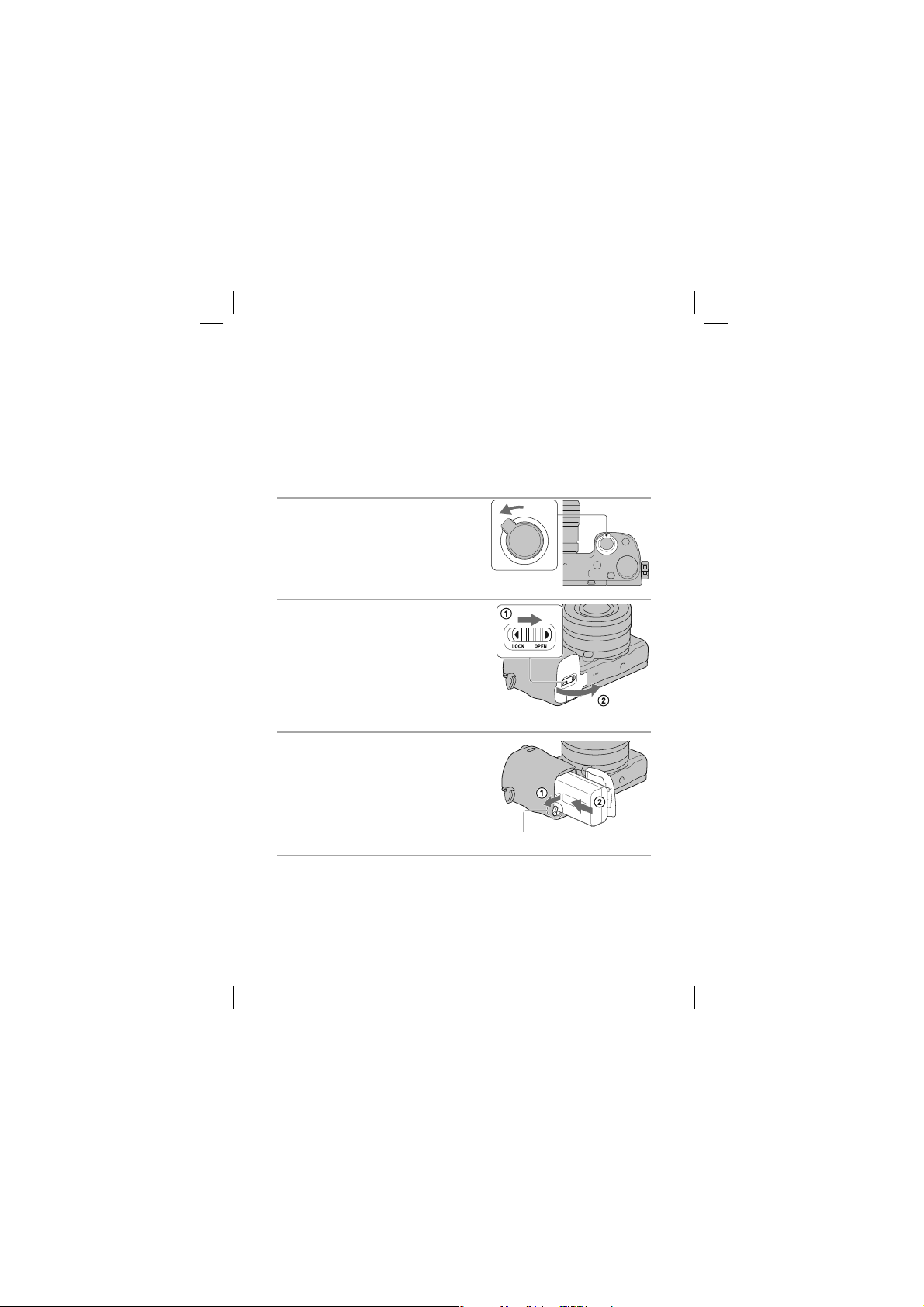
Încărcarea acumulatorului
Când folosiţi camera pentru prima dată, aveţi grijă să încărcaţi acumulatorul “InfoLITHIUM” tip
NP-FW50 (furnizat).
Acumulatorul “InfoLITHIUM” poate fi încărcat fără ca energia sa să trebuiască a fi complet consumată
anterior. Acumulatorul poate fi folosit chiar dacă nu a fost complet încărcat.
Un acumulator încărcat se descarca puţin câte puţin, chiar dacă nu este folosit. Pentru a evita pierderea
unei oportunităţi de înregistrare, reîncărcaţi acumulatorul înainte să înregistraţi.
1 Puneţi comutatorul de alimentare în poziţia
OFF (Oprit).
2 Deschideţi capacul glisând cursorul.
3 Introduceţi ferm şi complet acumulatorul,
apăsând cu vârful acestuia piedica.
Piedică
14

4 Închideţi capacul compartimentului pentru
acumulator.
5 Conectaţi camera la adaptorul de c.a. (furnizat), folosind cablul micro USB (furnizat).
Conectaţi adaptorul de c.a. la o priză de perete
Indicatorul de încărcare se aprinde fiind de
culoare portocalie şi încărcare începe.
• Puneţi comutatorul de alimentare în poziţia
OFF (Oprit) în timp ce încărcaţi acumulatorul.
În cazul în care comutatorul de alimentare este
în poziţia ON (Pornit), camera nu poate încărca
acumulatorul.
• Când indicatorul luminos de încărcare clipeşte,
scoateţi şi reintroduceţi acumulatorul în
aparat.
Cablu de alimentare
Indicator luminos de încărcare
Aprins : în curs de înregistrare
Oprit : încărcarea s-a încheiat
Clipeşte : eroare la încărcare sau
încărcare oprită temporar din
cauză ca temperatura este în afara
limitelor recomandate.
15

Note :
• Dacă indicatorul de încărcare al camerei clipeşte când adaptorul de c.a. este conectat la o priză de
perete, acesta semnalează că încărcarea este oprită temporar deoarece temperatura nu este cuprinsă în
domeniul recomandat pentru funcţionare. Când temperatura revine între limitele acceptate, încărcarea
va fi reluată. Vă recomandăm să încărcaţi acumulatorul în spaţii unde temperatura mediului ambiant
este cuprinsă între 10 °C şi 30 °C.
• Indicatorul luminos de încărcare poate clipi des când acumulatorul este folosit pentru prima dată sau
când acesta nu a fost utilizat o lungă perioadă de timp. În astfel de cazuri, scoateţi acumulatorul din
încărcător şi reintroduceţi-l, apoi continuaţi operaţia de încărcare.
• Nu încercaţi să încărcaţi din nou acumulatorul imediat după ce a fost încărcat sau dacă nu a fost
utilizat după încărcare deoarece îi vor fi afectate performanţele.
• Când încărcarea se încheie, decuplaţi adaptorul de c.a. de la priza de perete.
• Aveţi grijă să folosiţi numai acumulatoare marca Sony, originale, cablul micro USB (furnizat) şi
adaptorul de c.a. (furnizat).
Durata de încărcare
Durata de încărcare este de aproximativ 280 min. folosind adaptorul de c.a. furnizat.
Notă :
• Perioada de încărcare indicată mai sus este valabilă pentru încărcarea unui acumulator complet
descărcat, la o temperatură a mediului ambiant de 25 °C. Încărcarea poate dura mai mult timp în
anumite condiţii de utilizare şi situaţii.
16

Încărcarea acumulatorului
Acumulatorul poate fi încărcat prin conectarea camerei la un calculator folosind cablul mini USB
furnizat.
Note :
• La încărcarea acumulatorului prin intermediul calculatorului, ţineţi seama de următoarele :
– dacă este conectată camera la un laptop care nu este cuplat la o sursă de alimentare, nivelul energiei
acumulatorului calculatorului va scădea. Nu lăsaţi camera cuplată la un calculator pentru o perioadă
îndelungată de timp.
– nu porniţi/ opriţi sau restartaţi calculatorul şi nu îl reactivaţi din modul sleep când a fost stabilită o
conexiune USB între calculator şi camera digitală deoarece este posibil să apară disfuncţionalităţi
ale camerei. Înainte de a porni/ opri, de a restarta calculatorul sau de a-l reactiva din modul sleep,
decuplaţi camera de la acesta.
– nu garantăm funcţionarea în cazul oricărui calculator. Nu putem garanta încărcarea acumulatorului
folosind un calculator asamblat de utilizator, unul modifi cat şi nici încărcarea prin intermediul unul
hub USB. Este posibil să nu puteţi acţiona camera în mod corespunzător, în funcţie de tipurile de
dispozitive USB folosite simultan.
z Utilizarea camerei foto în străinătate – Surse de alimentare
Puteţi folosi camera foto, încărcătorul furnizat şi adaptorul de reţea AC-PW20 (care nu este furnizat)
în orice ţară sau regiune unde tensiunea de alimentare din reţeaua locală este alternativă şi are valori
cuprinse între 100 V şi 240 V, iar frecvenţa este de 50/60 Hz.
Nu folosiţi un transformator electronic (convertor portabil) deoarece poate cauza
disfuncţionalităţi.
17

Afl area nivelului energiei rămase
Verifi caţi nivelul energiei acumulatorului indicat de simbolurile următoare, afi şate pe ecranul LCD.
Nivelul de
energie al
acumulatorului
Nivel
înalt
Notă :
• Nivelul afi şat este posibil să nu fi e corect în anumite circumstanţe.
Nivel
scãzut
“Battery
exhaused”
(acumulator complet
descărcat)
Nu mai puteţi înregistra alte imagini.
z Ce este acumulatorul “InfoLITHIUM” ?
Acumulatorul “InfoLITHIUM” utilizează ioni de litiu, fi ind folosit pentru comunicarea informaţiilor
legate de condiţiile de operare cu camera dvs. foto. Când utilizaţi acumulatorul “InfoLITHIUM”,
perioada de timp rămasă, indicată în procente, este afi şată în funcţie de condiţiile de funcţionare
ale camerei.
Scoaterea acumulatorului din aparat
Opriţi camera, verifi caţi că indicatorul luminos nu este
aprins şi apoi deplasaţi piedica în direcţia indicată de
săgeată pentru a scoate acumulatorul din aparat. Aveţi
grijă să nu scăpaţi acumulatorul pe jos.
Părghie
Indicator luminos
de acces
18

Montarea / detaşarea obiectivului
Puneţi comutatorul de alimentare al camerei în poziţia OFF (oprit) înainte de a ataşa sau detaşa
obiectivul.
1 Dacă este montat capacul de protecţie a
corpului camerei sau cel furnizat la achiziţia
aparatului, detaşaţi-l de la cameră sau de la
obiectiv.
• Când schimbaţi obiectivul, efectuaţi operaţia rapid,
în spaţii fără praf, pentru a evita pătrunderea de
impurităţi în interiorul camerei foto.
2 Montaţi obiectivul aliniind reperul de culoare
albă al acestuia cu cel de pe corpul camerei.
• Ţineţi camera cu faţa în jos pentru a preveni
pătrunderea prafului în aparat.
3 În timp ce apăsaţi uşor obiectivul spre cameră,
rotiţi-l în sens orar până ce se aude un clic şi
acesta rămâne în poziţia blocat.
• Aveţi grijă să montaţi corect obiectivul.
Note :
• Când se ataşează obiectivul, nu apăsaţi butonul de eliberare a acestuia.
• Nu forţaţi obiectivul când vreţi să îl ataşaţi la cameră.
• Pentru a putea ataşa un obiectiv cu montură tip A (comercializat separat) la cameră, este necesară
folosirea unui adaptor de montare (comercializat separat). Pentru detalii, consultaţi manualul de
instrucţiuni furnizat împreună cu Adaptorul de montare.
• Când folosiţi un obiectiv dotat cu un sistem de prindere de trepied, ataşaţi acest sistem de trepied
pentru a menţine echilibrul aparatului.
19

Demontarea obiectivului
1 Apăsaţi complet butonul de eliberare a
obiectivului şi rotiţi obiectivul în sens antiorar
până ce se opreşte.
Buton de eliberare a obiectivului
Note :
• Când schimbaţi obiectivul, dacă în interiorul camerei pătrund praf sau scame, care se aşează pe su-
prafaţa senzorului de imagine (partea componentă a aparatului care are rolul de peliculă), în funcţie
de spaţiul în care se înregistrează, acestea pot apărea în imagine ca puncte întunecate.
Camera vibrează uşor când este oprită datorită funcţiei anti-praf care împiedică aşezarea acestuia
pe senzorul de imagine. Aveţi totuşi grijă să montaţi/ demontaţi rapid obiectivul, în spaţii cât mai
protejate de praf.
• Nu lăsaţi camera cu obiectivul demontat.
• Când doriţi să folosiţi capacul pentru corpul camerei sau cel pentru ocular, vă rugăm să achiziţionaţi
un capac tip ALC-B1EM (pentru corpul camerei) sau ALC-R1EM (pentru ocular), comercializat
separat.
• Când folosiţi un obiectiv cu zoom de putere, puneţi comutatorul de alimentare al camerei în poziţia
OFF (oprit) şi verifi caţi dacă obiectivul este complet retras înainte de a schimba obiectivele. Dacă
obiectivul nu este complet retras, nu îl apăsaţi în mod forţat.
20

Introducerea unui card de memorie
(comercializat separat)
1 Deschideţi capacul cardului de memorie.
2 Introduceţi un card de memorie.
• Introduceţi complet un card de memorie în camera
foto, până ce se aude un clic.
Fiţi atent la direcţia colţului teşit.
3 Închideţi capacul.
21

Carduri de memorie pe care la puteţi utiliza
Pentru această cameră, puteţi utiliza numai unul dintre următoarele suporturi de memorie. Nu poate fi
însă garantată funcţionarea corespunzătoare în cazul tuturor tipurilor de carduri de memorie.
Card de memorie ce poate
fi utilizat
Card “Memory Stick PRO Duo”
Card “Memory Stick PRO-HG
Duo”
Card de memorie SD
Card de memorie SDHC
Card de memorie SDXC
Nu poate fi utilizat un card MultiMedia pentru această cameră.
Notă :
• Imaginile înregistrate pe un card de memorie SDXC nu pot fi importate sau redate de calculatorare
sau de echipamente AV care nu sunt compatibile cu exFAT. Asiguraţi-vă că echipamentul pe care
vreţi să îl folosiţi este compatibil exFAT înainte de a-l conecta la cameră. Dacă conectaţi camera la
un echipament cu care nu este compatibilă, este posibil să vi se solicite să formataţi cardul. Nu daţi
niciodată curs acestei solicitări deoarece vor fi şterse toate datele de pe card. (exFAT este sistemul
de fi şiere folosit de cardurile de memorie SDXC).
Fotografi e Film
(Marcaj 2)
(clasa 4 sau superioară)
(clasa 4 sau superioară)
(clasa 4 sau superioară)
Termen folosit în
acest manual
“Memory Stick PRO
Duo”
Card SD
Pentru a scoate cardul de memorie din aparat
Ver i fi caţi ca indicatorul luminos de acces să nu fi e
aprins, apoi deschideţi capacul compartimentului pentru cardul de memorie şi apăsaţi cu o singură mişcare
cardul.
Indicator luminos de acces
Note :
• Nu scoateţi suportul de înregistrare sau acumulatorul din aparat şi nici nu opriţi alimentarea câtă
vreme indicatorul luminos de acces este aprins. Este posibil ca datele să fi e deteriorate.
22

Montarea bliţului
Dacă doriţi să folosiţi bliţul în timpul înregistrării, montaţi bliţul furnizat.
Bliţul este activ când este ridicat şi dezactivat când este coborât.
Puneţi comutatorul de alimentare al camerei în poziţia OFF înainte de a monta sau demonta bliţul.
1 Conectaţi bliţul la conectorul inteligent
pentru accesorii 2 al camerei.
2 Strângeţi şurubul pentru a fi xa bliţul.
3 Pentru a acţiona bliţul, ridicaţi-l în prealabil
pe verticală.
• Coborâţi bliţul când nu mai doriţi să îl folosiţi.
• Varianta implicită de reglaj este [Bliţ automat].
Note :
• Alimentarea pentru bliţ este asigurată de cameră. Când camera încarcă bliţul, pe ecranul LCD apare
intermitent indicatorul . Nu puteţi apăsa butonul declanşator câtă vreme acest simbol clipeşte.
• Introduceţi complet conectorul bliţului în Terminalul inteligent pentru accesorii 2 al camerei şi
strângeţi bine şurubul de fi xare. Aveţi grijă ca bliţul să fi e bine prins de cameră.
• Nu puteţi utiliza funcţia [Temporizator autopotret] când un bliţ este montat la cameră.
23

z Transportul bliţului
Cutia pentru bliţ poate fi ataşată în mod convenabil de
cureaua de umăr.
Puneţi bliţul în cutie, când nu îl folosiţi, pentru a-l
proteja.
24

Stabilirea datei şi a orei
Când porniţi camera pentru prima dată, este afi şată interfaţa de realizare a reglajelor temporale (dată
şi ora exactă).
1 Puneţi comutatorul POWER în poziţia ON
pentru a porni camera.
Este afi şată interfaţa de stabilire a datei şi orei.
• Pentru a opri camera, puneţi comutatorul în poziţia
OFF.
2 Apăsaţi zona centrală a discului de
comandă sau atingeţi OK pe ecran.
3 Selectaţi zona apăsând discul de comandă
spre stânga sau spre dreapta şi apăsaţi
zona centrală a acestuia.
4 Apăsaţi discul de comandă spre stânga
sau spre dreapta pentru a selecta fi ecare
element, apoi apăsaţi acest buton în sus sau
în jos sau rotiţi-l pentru a selecta valoarea
numerică dorită.
Ora de vară : activaţi şi dezactivaţi ora de vară.
Formatul de afi şare a datei : Este ales formatul
de afi şare a datei.
• Ora 12:00 AM indică miezul nopţii, iar 12:00 PM
indică prânzul.
25

5 Repetaţi pasul 4 pentru a regla alte elemente, apoi apăsaţi zona centrală a discului
de comandă sau atingeţi indicaţia OK de pe ecran.
Note :
• Nu puteţi stabili data, ora şi regiunea prin atingerea ecranului.
• Nu puteţi suprapune data pe imagini cu această cameră. Folosind aplicaţia “PlayMemories Home” de
pe CD-ROM (furnizat), puteţi stoca sau imprima imagini cu dată. Pentru mai multe detalii, consultaţi
documentaţia de asistenţă PlayMemories Home Help Guide a aplicaţiei (pag. 42).
Pentru a seta din nou data şi ora / Afl area reglajului curent
al ceasului
Apăsaţi butonul MENIU, apoi selectaţi [Confi gurare] T [Setare dată / oră].
Menţinerea reglajelor temporale
Camera conţine o baterie internă reîncărcabilă cu rolul de a menţine indicaţia datei, orei şi a altor
reglaje, indiferent dacă alimentarea este pornită sau oprită sau dacă acumulatorul este montat sau nu.
Pentru detalii, consultaţi pag. 60.
26

Înregistrarea de fotografi i
În modul (Auto inteligent), camera analizează subiectul şi vă permite să înregistraţi folosind
reglajele adecvate.
1 Selectaţi MENIU T [Mod înregistrare] T
(Auto inteligent).
2 Îndreptaţi camera spre subiect.
Când camera recunoaşte scena, sunt afişate
simbolul corespunzător şi indicaţia de asistenţă pe
ecranul LCD :
pentru vedere nocturnă),
(Lumină fundal), (Portret contra luminii),
(Portret), (Peisaj), (Macro), (Spot
de lumină), (Luminozitate redusă) sau
(Bebeluş).
(Vedere Nocturnă), (Trepied
(Portret în noapte),
Simbolul de Recunoaştere a scenei
şi indicaţia de asistenţă
3 Ajustaţi scala de zoom.
Obiectiv cu cursor de zoom : deplasaţi cursorul
de zoom.
Obiectiv cu inel de zoom : rotiţi inelul de zoom.
• Zoomul optic nu este disponibil în cazul obiectivelor
cu focalizare fi xă.
• Când acţionaţi obiectivul cu zoom de putere,
camera trece automat la facilitatea [Zoom] a
camerei dacă scala de mărire este mai mare decât
zoom-ul optic.
Inel de zoom
Cursor de zoom
27

4 Apăsaţi pe jumătate butonul declanşator
pentru a fi realizată focalizarea.
Când focalizarea este confi rmată, se aude un semnal
sonor şi indicatorul z devine luminos.
Indicator de focalizare
5 Apăsaţi complet butonul declanşator pentru a înregistra.
Când camera detectează şi înregistrează o faţă folosind pentru [Încadrare autoportret] varianta
[Auto], imaginea capturată este decupată automat pentru o compoziţie adecvată. Sunt salvate atât
imaginea originală, cât şi cea decupată.
Înregistrarea de fotografi i folosind o operaţie de atingere
a ecranului (Funcţia Declanşare la atingere)
Camera ajustează focalizarea şi eliberează automat obturatorul când atingeţi pur şi simplu subiectul
asupra căruia doriţi să se focalizeze pe ecran. Puteţi utiliza funcţia Declanşare la atingere când pentru
opţiunea [Declanşator tactil] este aleasă varianta [On] (Pornit) în MENIU.
1 Atingeţi de pe ecran.
• Simbolul se modifi că fi ind înlocuit de
declanşatorul tactil devine activ.
şi
28

2 Îndreptaţi camera spre subiect, apoi atingeţi subiectul de pe ecran asupra căruia
doriţi să se focalizeze.
• Zona de autofocalizare este afi şată pe ecran , în zona unde aţi atins ecranul. Când focalizarea este
confi rmată, camera înregistrează în mod automat o imagine.
3 Când atingeţi pe ecran, înregistrarea folosind declanşatorul tactil este
anulată.
Înregistrarea fi lmelor
1 Îndreptaţi camera spre subiect.
2 Apăsaţi butonul MOVIE pentru a începe
înregistrarea.
• Focalizarea şi luminozitatea sunt ajustate
automat.
• Dacă apăsaţi pe jumătate butonul declanşator
în timpul înregistrării, veţi putea focaliza mai
rapid.
Buton FILM
3 Apăsaţi din nou butonul FILM pentru a opri înregistrarea.
Note :
• Sunetul produs de cameră şi de obiectiv în timpul funcţionării este posibil să fi e înregistrat în timpul
fi lmării.
• Când folosiţi un obiectiv cu zoom de putere şi sunteţi deranjaţi de zgomotul produs de inelul de zoom
în timpul înregistrării, se recomandă să folosiţi cursorul de zoom. Când deplasaţi cursorul de zoom,
puneţi degetul pe acesta şi acţionaţi-l uşor fără a-l da peste cap.
• Sunetul emis la funcţionarea camerei şi a obiectivului este posibil să fi e înregistrat când fi lmaţi. Puteţi
dezactiva acest sunet selectând MENIU T [Confi gurare] T [Înreg. audio fi lm] T [Dezactivat] .
• Durata de fi lmare continuă depinde de temperatura mediului ambiant şi de condiţiile camerei.
• La creşterea temperaturii camerei, spre exemplu în urma folosirii modului de înregistrare continuă,
este posibil să fi e afi şat mesajul “Internal temp. high. Allow it to cool” (Temperatură internă ridicată.
Lăsaţi-o să se răcească.). În astfel de cazuri, opriţi camera şi aşteptaţi până ce temperatura camerei
scade şi puteţi înregistra din nou.
29

Redarea imaginilor
1 Apăsaţi butonul (Redare).
Ultima imagine înregistrată este afi şată pe ecranul
LCD.
• Apăsaţi zona centrală a discului de comandă pentru
a mări imaginea afi şată.
Buton (Redare)
Selectarea imaginii
Rotiţi discul de comandă sau glisaţi degetul pe ecran spre stânga sau spre dreapta.
Redarea fi lmelor
1 Selectaţi MENIU T [Redare] T [Selectare
Foto/ Film] T [Vizualizare director (MP4)]
sau [Vizualizare AVCHD].
• Pentru a reveni la redarea de fotografi i, selectaţi
[Vizualizare director (foto)].
2 Rotiţi discul de comandă pentru a selecta fi lmul dorit şi apăsaţi apoi zona centrală
a acestuia, respectiv, atingeţi pe ecran indicaţia fi lmului dorit.
30

În cursul redării fi lmelor
Pentru pauză/ reluarea redării
Pentru rulare rapidă înainte
Pentru rulare rapidă înapoi
Pentru rulare cu încetinitorul
înainte
Pentru rulare cu încetinitorul
înapoi*
Pentru a ajusta volumul sonor
* Filmul este redat cadru cu cadru.
Acţionarea folosind discul de
comandă
Apăsaţi zona centrală.
Apăsaţi partea din dreapta sau rotiţi-l
în sens orar.
Apăsaţi partea din stânga sau rotiţi-l
în sens antiorar.
Rotiţi în sens orar în timpul pauzei.
Rotiţi în sens antiorar în timpul
pauzei.
Apăsaţi partea de jos a butonului T
sus/jos
Acţionarea afişajului
tactil
Atingeţi X/N.
Atingeţi M.
Atingeţi m.
Atingeţi
pauzei.
Atingeţi
pauzei.
în timpul
în timpul
–
31

Ştergerea fotografi ilor
Puteţi şterge imaginea curent afi şată pe ecran.
1 Apăsaţi butonul (Ştergere) sau atingeţi
simbolul de pe ecran.
2 Apăsaţi zona centrală a discului de comandă
sau atingeţi indicaţia OK de pe ecran.
• Selectaţi pentru a renunţa la această operaţie.
z Pentru a şterge mai multe imagini
Selectaţi [Meniu] T [Redare] T [Ştergere] pentru a selecta şi a şterge simultan mai multe
imagini.
32

Acţionarea camerei
Discul de comandă, butonul rotativ de comandă, tastele şi afi şajul tactil vă permit să utilizaţi diverse
funcţii ale camerei.
Buton rotativ de comandă
Când înregistraţi, funcţiile DISP (Afi şarea conţinutului),
drive) şi ISO (Sensibilitate ISO) sunt atribuite discului de comandă. La redare, discului de comandă
îi sunt atribuite funcţiile DISP (Afi şarea Conţinutului) şi (Index imagini).
Când rotiţi sau apăsaţi părţile din dreapta/ stânga/ sus/ jos ale discul de comandă urmând indicaţiile
afi şate pe ecran, puteţi selecta elemente de reglaj. Selecţia făcută va fi aplicată când apăsaţi zona
centrală a discul de comandă.
(Compensarea expunerii), (Modul
Săgeţile indică faptul că puteţi roti discul
de comandă
Când opţiunile sunt afi şate pe ecran, le puteţi
parcurge rotind sau apăsând părţile de sus/
jos/ stânga/ dreapta ale discului de comandă.
Apăsaţi centrul acestuia pentru a confirma
alegerea.
• Funcţia de preluare a aplicaţiilor este posibil să nu fi e disponibilă în anumite ţări/ regiuni.
33

Buton rotativ de comandă
Puteţi stabili valoarea diafragmei şi timpul de expunere etc. rotind butonul rotativ de comandă. Valoarea
de reglaj atribuită butonului rotativ de comandă se modifi că pentru fi ecare mod de înregistrare.
Buton rotativ de comandă
Valoarea diafragmei,
a timpului de expunere etc.
Taste
Tastele au diverse roluri, în funcţie de context.
Rolul (funcţia) atribuit fi ecărei taste este afi şat pe ecran.
• Pentru a folosi funcţia indicată în colţul din dreapta sus al ecranului, apăsaţi tasta A.
• Pentru a folosi funcţia ce apare în colţul din dreapta jos al ecranului, apăsaţi tasta B.
• Pentru a folosi funcţia care apare în centru, apăsaţi zona centrală a discului de comandă (tasta C).
În acest manual, tastele sunt indicate de simbol sau de funcţia care este afi şată pe ecran.
În acest caz, tastele acţionează
astfel :
• tasta A ca butonul Meniu
A
• tasta B ca butonul
la Telefon inteligent)
C
B
(Vizualizare
34

Afi şaj tactil
Puteţi acţiona camera în mod intuitiv atingând sau glisând degetul pe ecran. Atingeţi elementul de pe
ecran pentru a-l selecta. Glisaţi degetul pe ecran pentru a parcurge în jos elementele ascunse.
Atingeţi elementul dorit pentru a-l selecta.
Glisând degetul pe ecran, puteţi parcurge
elementele disponibile. Elementele de pe ecran
sunt înlocuite cu alte noi care anterior nu puteau
fi văzute.
35

Operaţii
Puteţi să selectaţi elemente şi să realizaţi reglaje în două moduri : unul este folosind discul de comandă,
altul este atingerea şi glisarea degetului pe ecran (afi şajul tactil).
Operaţie Disc de comandă Afi şaj tactil
Pentru a selecta un element
Rotiţi sau apăsaţi părţile de sus/ jos/
stânga/ dreapta, apoi apăsaţi zona
centrală,
Atingeţi elementul dorit.
Pentru a afi şa un element
ascuns
Pentru a stabili o valoare sau a
ajusta nivelul de defocalizare
Pentru a reda imaginea
următoare sau cea precentă.
36
Continuaţi să rotiţi sau să apăsaţi
părţile de sus / de jos până ce
elementele sunt derulate pe ecran.
Rotiţi-l.
Rotiţi-l sau apăsaţi părţile din stânga/
din dreapta.
Glisaţi degetul în sus sau
în jos pe ecran până ce elementul dorit devine vizibil
pe ecran.
Glisaţi indicatorul cu
ajutorul degetului ce atinge
ecranul.
Glisaţi degetul spre
stânga sau spre dreapta în
interfaţa de redare.

Note :
• Puteţi efectua majoritatea operaţiilor atât cu discul de comandă, cât şi cu tastele şi afi şajul tactil.
Există însă unele operaţii care nu pot fi efectuate decât cu una dintre acestea.
• Evitaţi următoarele :
– folosirea unui obiect cu vârf ascuţit, cum ar fi un creion, un pix sau vârful unghiei.
– acţionarea afi şajului tactil în timp ce ţineţi camera atingându-i ecranul tactil într-un alt punct.
Lista opţiunilor din meniu
Când apăsaţi MENIU, sunt afi şate pe ecran şase elemente de meniu : [Mod înreg.], [Cameră],
[Dimensiune imagine], [Luminozitate/ Culoare], [Redare], [Aplicaţie]* şi [Confi gurare].
Puteţi stabili diverse funcţii pentru fi ecare element. Elementele care nu pot fi setate într-un anumit
context apar de culoare gri.
Mod înregistrare
Cameră
Dimensiunea imaginii
Luminozitate/ Culoare
Redare
Aplicaţie
Confi gurare
* Funcţia de preluare a aplicaţiilor este posibil să nu fi e disponibilă în anumite ţări/ regiuni.
37

Utilizarea funcţiei de asistenţă a camerei
Camera vă pune la dispoziţie diverse facilităţi de asistenţă care vă vor explica funcţiile şi vă vor furniza
“sfaturi pentru înregistrare” care vă vor ajuta în obţinerea de imagini mai bune. Apelaţi la aceste
informaţii de asistenţă pentru a utiliza în mod optim camera.
Ghid de asistenţă
Camera afi şează Ghidul de asistenţă pentru a furniza explicaţii legate de funcţia selectată, când
modifi caţi reglajele etc.
Puteţi renunţa la afi şarea Ghidului de asistenţă selectând [Meniu] T [Confi gurare] T [Afi şare ghid
de asistenţă] T [Dezactivat].
Sfaturi pentru înregistrare
Puteţi afi şa recomandările de înregistrare pentru a obţine imagini mai bune cu ajutorul opţiunii [Cuprins],
selectând : [Meniu] T [Cameră] T [Lista sfaturilor pentru înregistrare].
Aveţi totodată posibilitatea să atribuiţi facilitatea [Sfaturi de înregistrare] tastei B.
38

Înregistrarea folosind diverse moduri
disponibile
1 Apăsaţi MENIU T [Modul înregistrare].
2 Rotiţi discul de comandă pentru a selecta modul dorit, apoi apăsaţi zona centrală a
acestui buton sau glisaţi degetul pe ecran în sus sau în jos pentru a deplasa modul
dorit în centrul ecranului, apoi atingeţi respectivul mod.
Auto inteligent (Intelligent Auto) : Camera evaluează subiectul şi realizează reglajele
adecvate.
SCN Selecţia scenei (Scene Selection) : Se înregistrează cu reglajele prestabilite în funcţie de
subiectul vizat sau de condiţii.
Înregistrare panoramică (Sweep Panorama) : Se înregistrează imagini panoramice.
M Expunere manuală (Manual Exposure) : Sunt reglate diafragma şi timpul de expunere.
S Prioritate timp de expunere (Shutter Priority): Este ajustat timpul de expunere pentru a fi
exprimată deplasarea subiectului.
A Prioritate diafragmă (Aperture Priority) : Este ajustat domeniul de focalizare sau se
defocalizează asupra fundalului (fundalul devine neclar).
P Programare Auto (Program Auto) : Mod de înregistrare automat care vă permite să personalizaţi
reglajele, cu excepţia expunerii (diafragma şi timpul de expunere).
Auto superior (Superior Auto) : Sunt înregistrate imagini folosind o gamă mai largă
de funcţii de înregistrare decât în cazul înregistrării folosind Auto inteligent. Sunt
recunoscute şi evaluate automat condiţiile de înregistrare, este aplicată faciliatea Auto
HDR şi este aleasă cea mai bună imagine.
39

Instalarea aplicaţiilor software
Pentru a utiliza imaginile înregistrate de camera foto, vă sunt furnizate următoarele aplicaţii
software:
• “Image Data Converter”
Puteţi deschide fi şiere de imagine în format RAW.
• “PlayMemories Home” (numai pentru Windows)
Puteţi importa fotografi i sau fi lme înregistrate cu camera la un calculator, pentru a le viziona şi a le
putea aplica diverse facilităţi utile pentru intensifi carea efectelor vizuale.
Note :
• Înregistraţi-vă ca administrator.
• Folosiţi “Image Data Converter” pentru redarea imaginilor în format RAW.
• Dacă pe calculatorul dvs. a fost deja instalată aplicaţia “PMB” furnizată împreună cu camera dvs.
achiziţionată înainte de anul 2011, aceasta va fi înlocuită prin suprascriere de către “PlayMemories
Home” şi este posibil să nu mai puteţi utiliza anumite funcţii ale “PMB”, disponibile anterior.
• Aplicaţia “PlayMemories Home” nu este compatibilă cu calculatoarele Mac. La redarea imaginilor
pe un calculator Mac, folosiţi aplicaţia software adecvată, furnizată împreună cu acesta.
Windows
Pentru calculatorul conectat la cameră este recomandată următoarea confi guraţie când folosiţi software-ul furnizat şi importaţi imagini prin intermediul conexiunii USB.
Sistem de operare
(preinstalat)
“PlayMemories
Home”
“Image Data
Converter Ver. 4”
* Nu sunt acceptate ediţiile pe 64 de biţi şi cea Starter. Pentru a crea un disc, este necesar Windows
Image Mastering API (IMAPI) Ver. 2.0 sau variante mai recente.
** Nu este acceptată ediţia Starter.
Microsoft Windows XP*
Procesor : Intel Pentium III 800 MHz sau mai rapid
(Pentru redarea/editarea de fi lme HD se recomandă : Intel Core Duo
1,66 GHz sau mai rapid, Intel Core 2 Duo 1,66 GHz sau mai rapid, Intel
Core 2 Duo 2,26 GHz sau mai rapid (AVC HD FX/HD FH), Intel Core
2 Duo 2,40 GHz sau mai rapid (AVC HD PS))
Memorie : 512 MB sau mai mult (se recomandă : 1 GB sau mai mult),
pentru WindowsVista/ Windows 7, 1 GB sau mai mult
Hard disk : Spaţiul liber pe disc necesar pentru instalare este de
aproximativ 500 MB
Monitor : rezoluţie de ecran 1024 × 768 puncte sau mai mult.
Procesor / Memorie : Pentium 4 sau mai rapid / 1 GB sau mai mult
Monitor : 1024 × 768 puncte sau mai mult.
SP3 / Windows Vista**SP2 / Windows 7 SP1
40

1 Porniţi calculatorul şi introduceţi discul CD-ROM (furnizat) în drive-ul de disc.
Este afi şată interfaţa cu meniul de instalare.
• Dacă nu este afi şat meniul de instalare, faceţi dublu-clic pe [Computer] (Pentru Windows XP :
[My Computer] T
• Dacă apare interfaţa AutoPlay, selectaţi "Run Install.exe" şi urmaţi instrucţiunile care apar pe
ecran relativ la instalare.
(PMHOME) T [Install.exe].
2 Conectaţi camera la calculator.
3 Faceţi clic pe [Install].
• Verifi caţi dacă sunt bifate atât “Image Data Converter”, cât şi “PlayMemories Home” şi urmaţi
instrucţiunile afi şate pe ecran.
• Când este afi şat un mesaj de confi rmare a repornirii, restartaţi calculatorul urmând instrucţiunile
afi şate pe ecran.
• În funcţie de mediul de operare al calculatorului, este posibil să fi e instalat DirectX.
4 Scoateţi discul CD-ROM după ce se încheie instalarea.
Sunt instalate următoarele aplicaţii software, iar pe desktop apar simbolurile de trecere directă
(shortcut).
“Image Data Converter”
“PlayMemories Home”
“PlayMemories Home Help Guide”
Mac
Pentru calculatorul conectat la cameră este recomandată următoarea confi guraţie când folosiţi softwareul furnizat şi importaţi imagini prin intermediul conexiunii USB.
Sistem de operare
(preinstalat)
“Image Data
Converter Ver. 4”
1 Porniţi calculatorul dvs. Mac şi introduceţi discul CD-ROM (furnizat) în drive-ul de
disc.
Conexiune USB : Mac OS X (de la v10.3 la 10.8)
“Image Data Converter”: Mac OS X de la v. 10.5 la Mac OS v. 10.8
Procesor : Intel, cum ar fi Intel Core Solo/ Core Duo/ Core 2 Duo
Memorie : se recomandă 1 GB sau mai mult
Monitor : 1024 × 768 puncte sau mai mult.
2 Faceţi dublu clic pe simbolul de CD-ROM.
41

3 Copiaţi fi şierul [IDC_INST.pkg] din directorul [MAC] peste simbolul de hard disk.
4 Faceţi dublu clic pe fi şierul [IDC_INST.pkg] din directorul ţintă pentru copiere.
• Urmaţi instrucţiunile afi şate pe ecran pentru a defi nitiva instalarea.
Ce puteţi face cu aplicaţiile software
furnizate
Utilizarea aplicaţiei “PlayMemories Home”
Cu “PlayMemories Home” puteţi face următoarele :
• să importaţi imaginile înregistrate cu camera foto şi să le afi şaţi la calculator ;
• să decupaţi sau să redimensionaţi imaginile ;
• să organizaţi imaginile pe calculator în ordine cronologică, după data la care au fost înregistrate ;
• să retuşaţi (Corecţie ochi roşii etc.), să imprimaţi, să transmiteţi forografi i ca documente ataşate prin
email, să modifi caţi data înregistrării ;
• să imprimaţi şi să stocaţi fotografi ile cu dată :
• să creaţi un disc Blu-ray, unul AVCHD sau unul DVD cu fi lmele în format AVCHD importate pe
un calculator. (La crearea pentru prima dată a unui disc Blu-ray / DVD, este necesară o conexiune
la Internet.)
Pentru detalii privind “PlayMemories Home” consultaţi documentaţia de asistenţă “PlayMemories
Home Help Guide”.
Pentru a accesa documentaţia de asistenţă, faceţi dublu-clic pe simbolul de trimitere directă
(PlayMemories Home Help Guide) de pe desktop, sau faceţi clic pe [Start] T [All Programs] T
[PlayMemories Home] T [PlayMemories Home Help Guide].
Pagina de asistenţă pentru “PlayMemories Home” (numai în limba engleză) :
Note
• Aplicaţia “PlayMemories Home” nu este compatibilă cu calculatoarele Mac. La redarea imaginilor
pe un calculator Mac, folosiţi aplicaţia software adecvată, furnizată împreună cu acesta.
• Filmele înregistrate folosind varianta [60p 28M(PS)/50p 28M(PS)]/[60i 24M(FX)/50i 24M(FX)]/
[24p 24M(FX)/25p 24M(FX)] de la [Reglaje pentru înregistrare] sunt convertite de “PlayMemories
Home” pentru a crea un disc AVCHD. Această conversie poate dura mai mult timp. De asemenea,
nu puteţi crea un disc cu imagini la calitatea originală. Dacă doriţi să menţineţi calitatea originală a
imaginilor, stocaţi fi lmele pe un disc Blu-ray.
http://www.sony.co.jp/pmh-se/
42

Utilizarea aplicaţiei “Image Data Converter”
Cu “Image Data Converter” puteţi să realizaţi următoarele :
• să redaţi şi să efectuaţi montaje ale imaginilor înregistrate în modul RAW cu diverse corecţii, cum
ar fi curba tonurilor şi claritatea ;
• să ajustaţi pentru imagini balansul de alb, expunerea şi stilul creativ etc. ;
• să stocaţi imagini afi şate şi editate cu un calculator.
Puteţi să stocaţi imaginile în format RAW sau să le stocaţi într-un format general de fi şier ;
• să afi şaţi şi să comparaţi imagini RAW / JPEG înregistrate cu această cameră ;
• să evaluaţi imaginile pe 5 nivele ;
• să aplicaţi etichete colorate etc.
Pentru detalii legate de “Image Data Converter”, consultaţi documentaţia de asistenţă “Help”.
Faceţi clic pe [Start] T [All Programs] T [Image Data Converter] T [Help] T [Image Data
Converter Ver.4].
Informaţii de asistenţă pentru “Image Data Converter” (numai în limba engleză) găsiţi la adresa :
http://www.sony.co.jp/ids-se/
43

Adăugarea de funcţii la cameră
Puteţi adăuga funcţiile dorite la cameră conectând-o la site-ul web de preluare a aplicaţiilor
(PlayMemories Camera Apps), prin intermediul Internet-ului.
Sunt disponibile, spre exemplu, următoarele funcţii :
• să acţionaţi camera cu ajutorul unui telefon inteligent ;
• să utilizaţi diverse efecte pentru înregistrarea de imagini ;
• să transmiteţi imagini către service-uri de reţea, direct de la camera dvs..
Anumite aplicaţii pot fi obţinute contra cost.
Iniţierea serviciilor de preluare a aplicaţiilor
1 Accesaţi site-ul web de preluare a aplicaţiilor.
http://www.sony.net/pmca
• Folosiţi Internet Explorer 8 sau 9 pentru Windows şi
Safari 5 pentru Mac.
2 Urmaţi instrucţiunile de pe ecran şi obţineţi un cont de service.
• Urmaţi instrucţiunile de pe ecran pentru a prelua aplicaţia dorită a camerei.
Notă
• Funcţia de preluare a aplicaţiilor este posibil să nu fi e disponibilă în anumite ţări şi regiuni. Pentru
detalii, consultaţi site-ul web de preluare a aplicaţiilor de mai sus.
44

Preluarea aplicaţiilor
1 Accesaţi site-ul web de preluare a aplicaţiilor.
http://www.sony.net/pmca
• Folosiţi Internet Explorer 8 sau 9 pentru Windows şi Safari 5 pentru Mac.
2 Selectaţi aplicaţia dorită şi preluaţi aplicaţia
la camera dvs. urmând instrucţiunile
afi şate pe ecran.
• Conectaţi camera la calculator prin intermediul
cablului micro USB (furnizat), urmând
instrucţiunile ce apar pe ecran.
z Cum se preiau aplicaţiile direct, folosind funcţia Wi-Fi a
Cablu USB
(furnizat)
Spre terminalul USB
camerei
Puteţi prelua aplicaţii folosind funcţia Wi-Fi a camerei, fără a fi necesar să cuplaţi camera la un
calculator.
Selectaţi MENIU T [Application] T
de pe ecran pentru a prelua aplicaţiile.
Creaţi un cont de service în prealabil (pag. 44).
(PlayMemories Camera Apps), apoi urmaţi instrucţiunile
Lansarea aplicaţiilor preluate
1 Selectaţi MENIU T [Aplication] (Aplicaţie) T Aplicaţia ce doriţi să fi e lansată.
45

Transferul imaginilor la un telefon
inteligent
Puteţi să transferaţi fotografi i către un telefon inteligent (Smartphone) şi să le vizualizaţi cu ajutorul
acestuia. Preluaţi aplicaţia “PlayMemories Mobile” la telefonul dvs. inteligent de la magaziul virtual
de aplicaţii.
1 Apăsaţi (Vizualizare la un telefon
inteligent) şi selectaţi modul dorit.
• Dacă tastei B îi este atribuită o altă funcţie, selectaţi
MENIU T [Redare] T [Vizualizare la telefon
inteligent].
Această imagine : transferă cea mai recentă imagine
înregistrată sau redată cu telefonul inteligent.
Toate imaginile cu această dată : transferă toate
fotografi ile cu aceeaşi dată sub formă de cele mai
recente imagini înregistrate sau redate, la telefonul
inteligent.
Toate imaginile de la echipament : transferă toate
fotografi ile de la cameră la telefonul inteligent.
2 Dacă este pregătită camera pentru transfer,
la aceasta este afi şată interfaţa cu informaţii.
Conectaţi telefonul inteligent la cameră
urmând informaţiile afi şate.
• Pentru detalii legate de funcţionarea telefonului
inteligent, consultaţi manualul de instrucţiuni în
format electronic al camerei α.
Note
• În funcţie de formatul de înregistrare, este posibil ca anumite imagini să nu fi e afi şate la telefonul
inteligent.
• Camera partajează informaţiile legate de conexiune pentru [Vizualizare la telefon inteligent] cu un
echipament căruia i s-a permis conectarea. Dacă doriţi să schimbaţi echipamentul căruia i se permite conectarea la cameră, resetaţi informaţiile legate de conexiune, urmând procedura : MENIU T
[Confi gurare] T [Resetare vizualizare la telefon inteligent]. După resetarea informaţiilor privind
conexiunea, trebuie să înregistraţi din nou telefonul inteligent.
• Aplicaţia “PlayMemories Mobile” nu este disponibilă în anumite ţări/ regiuni. Opţiunea [Vizualizare
la telefon inteligent] nu este disponibilă în anumite ţări/ regiuni unde “PlayMemories Mobile” nu
este disponibilă.
46

Conectarea la o reţea
Puteţi să transferaţi imagini de la cameră prin intermediul unei reţele Wi-Fi şi să le vizualizaţi cu alte
echipamente. Procedura de confi gurare diferă în funcţie de router-ul dvs. LAN sau de punctul de acces
LAN fără fi r (wireless).
• Pentru aceasta este necesar ca la domiciliul dvs. să existe un calculator sau un televizor care este
deja conectat la reţea.
• Aveţi grijă să stabiliţi conexiunea la reţea în interiorul zonei punctului de acces LAN wireless (zona
accesibilă).
Consultaţi tabelul de mai jos pentru a afl a cum se înregistrează punctul de acces.
Punct de acces Cum se înregistrează
Punctul dvs. de acces are butonul WPS.
Altul decât cel de mai sus.
Apăsaţi WPS
1 Selectaţi MENIU T [Confi gurare] T [Apăsare
WPS].
2 Apăsaţi butonul WPS al punctului de acces pe care doriţi să îl înregistraţi.
Camera începe comunicaţia cu punctul de acces.
Folosiţi [WPS Push] (Apăsare WPS).
Folosiţi [Access Point Settings] (Reglaje punct
de acces).
47

Reglajele punctului de acces
1 Selectaţi MENIU T [Confi gurare] T [Reglaje
punct de acces].
2 Selectaţi punctul de acces pe care doriţi să îl înregistraţi.
Dacă punctul de acces dorit este afi şat pe ecran : Selectaţi punctul de acces.
Dacă punctul de acces dorit nu este afi şat pe ecran : Selectaţi [Reglaje manuale] şi
confi guraţi punctul de acces urmând instrucţiunile afi şate pe ecran.
• Pentru detalii, consultaţi manualul de instrucţiuni în format electronic al camerei
Notă
• Opriţi camera când vă afl aţi la bordul unui avion.
α.
Stocarea imaginilor la un calculator
Puteţi să stocaţi imagini de la cameră pe un calculator care este conectat la o reţea. Înainte de a stoca
imagini, instalaţi aplicaţia software “PlayMemories Home” pe calculatorul dvs., conectaţi calculatorul
şi camera prin intermediul unui cablu USB şi înregistraţi camera la “PlayMemories Home”.
1 Selectaţi MENIU T [Redare] T [Transmitere la
calculator].
Notă
• În funcţie de confi gurarea aplicaţiei pe calculatorul dvs., camera se poate opri automat după salvarea
imaginii.
48
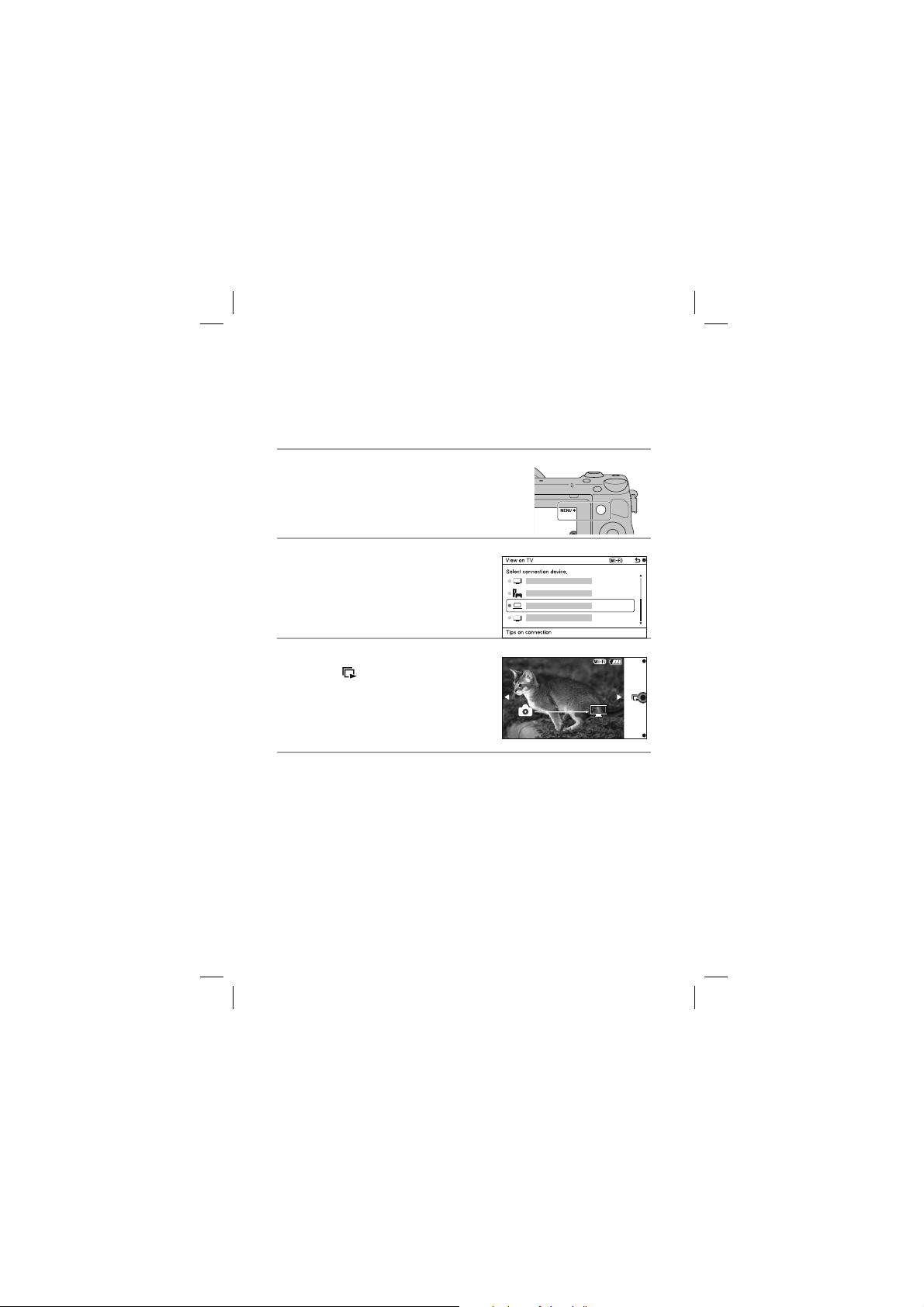
Vizualizarea imaginilor la televizor
Puteţi să transferaţi imagini de la cameră la un televizor compatibil cu o reţea fără a fi necesar ca cele
două echipamente să fi e cuplate printr-un cablu. Imaginile transferate pot fi redate la televizor.
1 Selectaţi MENIU T [Redare] T [Vizualizare
la televizor].
2 Selectaţi echipamentul la care să fi e conectată
camera.
3 Apăsaţi zona centrală a discului de comandă
pentru realizarea unei prezentări de imagini
sau atingeţi
• Apăsaţi partea laterală din dreapta / din stânga a
discului de comandă pentru a trece la imaginea
următoare / precedentă.
• Apăsaţi sau atingeţi OPTION, apoi [Lista echipamen-
telor] pentru a schimba echipamentul ce urmează a
fi conectat.
de pe ecran.
49

Afl area numărului de imagini ce pot fi
înregistrate
Odată ce introduceţi un card de memorie în camera
foto şi treceţi comutatorul de alimentare (POWER) în
poziţia activat (ON), pe ecranul LCD este afi şat numărul
de imagini ce pot fi înregistrate dacă veţi continua
să fotografiaţi în condiţiile valabile la momentul
respectiv.
Note :
• Dacă apare intermitent “0” (numărul de imagini ce pot fi înregistrate) de culoare galbenă, cardul de
memorie este complet ocupat. Înlocuiţi-l cu un altul sau ştergeţi imaginile care nu vă interesează de
pe cardul de memorie (pag. 32).
• Când indicaţia "NO CARD" (numărul de imagini ce pot fi înregistrate) clipeşte fi ind de culoare
galbenă, înseamnă că nu este introdus nici un fel de card de memorie în aparat. Introduceţi un card
de memorie.
Numărul de fotografi i şi durata fi lmelor ce pot fi înregistrate
pe un card de memorie
Fotografi i
Tabelele de mai jos prezintă numărul aproximativ de imagini ce pot fi înregistrate pe un suport media
formatat cu această cameră foto. Valorile sunt stabilite folosindu-se pentru testare carduri de memorie
standard, marca Sony. Valorile pot varia în funcţie de condiţiile de înregistrare.
Dimensiunea imaginilor : L 16M
Raportul laturilor : 3:2*
- în număr de imagini -
Capacitate
Calitate
Standard 410 820 1650 3350 6700 13000
Fine 290 590 1150 2400 4800 9600
RAW & JPEG 79 160 320 640 1300 2600
RAW
* Dacă pentru [Formatul imaginii] (Aspect ratio) este aleasă varianta [16:9], puteţi înregistra mai
multe imagini decât numerele prezentate în tabelul de mai sus (cu excepţia [RAW]).
2GB 4GB 8GB 16GB 32GB 64GB
105 215 440 880 1750 3550
50

Filme
Tabelul de mai jos indică duratele de timp aproximative disponibile pentru înregistrare. Acestea se
referă la perioadele totale pentru toate fi şierele de fi lm.
(Unitate de măsură : h (ore), m (minute) )
Capacitate
Dimensiune
imagine
60i 24M(FX)
50i 24M(FX)
60i 17M(FH)
50i 17M(FH)
60p 28M(PS)
50p 28M(PS)
24p 24M(FX)
25p 24M(FX)
24p 17M(FH)
25p 17M(FH)
1440 × 1080 12M 20 m 40 m 1 h 20 m 2 h 45 m 5 h 30 m 11 h 5 m
VGA 3M 1 h 10 m 2 h 25 m 4 h 55 m 10 h 20 h 40 h 15 m
Notă
• Durata de înregistrare a fi lmelor variază deoarece camera este dotată cu facilitatea VBR (Viteză de
transfer variabilă) care ajustează automat calitatea imaginii în funcţie de scena înregistată.
Când înregistraţi un subiect care se deplasează rapid, imaginea este mai clară, însa durata disponibilă
este mai redusă deoarece este necesară o cantitate mai mare de memorie pentru fi lmare.
Durata de înregistrare poate varia în funcţie de condiţiile de înregistrare, de subiectul vizat şi de
calitatea/ dimensiunea stabilită pentru imagine.
• Durata disponibilă pentru înregistrarea fi lmelor, variază în funcţie de temperatură şi de starea camerei
înainte de începerea fi lmării. Dacă recompuneţi sau înregistraţi adesea imagini după ce este pornită
alimentarea, temperatura din interiorul camerei creşte şi perioada disponibilă pentru fi lmare va fi
mai scurtă decât valorile indicate în tabelul de mai sus.
• Dacă este oprită camera deoarece temperatura din interiorul acesteia a crescut prea mult, lăsaţi-o
câteva minute cu alimentarea oprită. Porniţi înregistrarea după ce temperatura din interiorul camerei
scade complet.
• Perioada de timp disponibilă pentru fi lmare va fi mai lungă dacă ţineţi cont de următoarele :
– nu expuneţi camera la radiaţii solare directe,
– opriţi camera când nu este folosită.
2GB 4GB 8GB 16GB 32GB 64GB
10 m 20 m 40 m 1 h 30 m 3 h 6 h
10 m 30 m 1 h 2 h 4 h 5 m 8 h 15 m
9 m 15 m 35 m 1 h 15 m 2 h 30 m 5 h 5 m
10 m 20 m 40 m 1 h 30 m 3 h 6 h
10 m 30 m 1 h 2 h 4 h 5 m 8 h 15 m
51

• Dimensiunea maximă a unui fi şier de fi lm este de aproximativ 2 GB. Când dimensiunea fi şierului
ajunge la aproximativ 2 GB, înregistrarea se opreşte automat dacă pentru [Formatul fi şierului] este
aleasă varianta [MP4] şi este creat automat un nou fi şier de fi lm când pentru [Formatul fi şierului]
este aleasă varianta [AVCHD].
• Durata maximă de înregistrare continuă este de 29 de minute.
Numărul de imagini care pot fi înregistrate folosind o
singură încărcătură de energie a acumulatorului
Numărul aproximativ de imagini ce pot fi înregistrate când camera este folosită cu acumulatorul
(furnizat) complet încărcat este de 330.
Este posibil ca, în realitate, numerele să fi e mai mici decât cele indicate în tabel, în funcţie de condiţiile
de folosire a camerei.
• Numărul este calculat în cazul folosirii unui acumulator complet încărcat în următoarele condiţii :
– temperatura mediului ambiant de 25°C,
– la cameră este montat un obiectiv tip E PZ 16-50 mm F3.5-5.6 OSS
– pentru opţiunea [Quality] (Calitate) este aleasă varianta [Fine],
– pentru modul [Autofocus mode] (Auto Focalizare) este aleasă varianta [Single-shot AF],
– se înregistrează o imagine la fi ecare 30 secunde,
– bliţul luminează stroboscopic la fi ecare două poze,
– se porneşte şi se opreşte aparatul o dată la fi ecare zece poze,
– folosind un acumulator care este încărcat timp de o oră după ce indicatorul de încărcare se
stinge,
– folosind un suport media "Memory Stick PRO Duo", marca Sony (comercializat separat).
• Metoda de măsurare se bazează pe standardul CIPA (CIPA : Camera & Imaging Products
Association).
52

Lista simbolurilor afi şate pe ecran
Simbolurile sunt afi şate pe ecran pentru a indica starea camerei.
Puteţi modifi ca interfaţa ecranului folosind opţiunea DISP (Afi şarea conţinutului) a discului de
comandă.
Standby de înregistrare
Redare
Interfaţa grafi că
Înregistrarea fi lmelor
1
Simbol afi şat Semnifi caţie
Modul de înregistrare
Selecţia scenei
Recunoaşterea scenei
Card de memorie /
Transmitere
100
Numărul de fotografi i
ce pot fi înregistrate
53

Simbol afi şat Semnifi caţie
123 Min
100%
Durata de înregistrare a
fi lmelor
Formatul fotografi ilor
Dimensiunea
fotografi ilor
Calitatea fotografi ilor
Modul de înregistrare a
fi lmelor
Energia rămasă a
acumulatorului
Bliţ în curs de încărcare
Sursă luminoasă AF
Vizionare live
Nu se înregistrează
sunet în cursul fi lmării
Reducerea zgomotului
produs de vânt
SteadyShot /
Avertizare SteadyShot
Starea acţionării prin
atingere (Declanşare
prin atingere/ Urmărirea
obiectului/ Oprire
acţionare prin atingere)
Simbol afi şat Semnifi caţie
Buton rotativ de comandă
Eroare la conectarea
vizorului electronic
(comercializat separat)
Avertizare de supraîncălzire
a vizorului electronic
(comercializat separat)
Avertizare de supraîncălzire
Fişierul cu baza de date este
complet ocupat / Eroare
legată de fi şierul cu baza de
date
Mărire (zoom)
×2.0
×2.0
×2.0
101-0012
DPOF
Zoom inteligent
Zoom pentru imagini clare
Zoom digital
Modul de vizualizare
Director de redare –
Numărul fi şierului
Protecţie
Comandă de imprimare
Emisie unde Wi-Fi
2
Simbol afi şat Semnifi caţie
Tas te
54

3
Simbol afi şat Semnifi caţie
Modul bliţ / Reducere efect
de ochi roşii
Compensarea bliţului
Modul drive
Temporizator autoportret
Modul măsurare
Modul focalizare
Modul zonă de focalizare
Detecţia feţelor
AWB
Balans de alb
7500K A7 G7
Efect de ten delicat
DRO/ Auto HDR
Încadrare autoportret
Simbol afi şat Semnifi caţie
Declanşator zâmbet
Efecte de imagine
Indicatorul sensibilităţii la
detecţia zâmbetelor
Stil creativ
55

4
Simbol afi şat Semnifi caţie
Nivelă
Puncte de autofocalizare
prin detecţia fazei
Starea de focalizare
1/125
F3.5
±0.0
Timp de expunere
Valoarea diafragmei
Măsurare manuală
Compensarea expunerii
ISO400
REC 0:12
2012-1-1
9:30AM
12/12
56
Sensibilitatea ISO
AE blocat
Indicatorul timpului de
expunere
Indicatorul diafragmei
Durata de înregistrare a
fi lmelor (m:s)
Data/ ora înregistrate
corespunzătoare imaginii
Numărul imaginii /
Numărul de imagini în
modul vizualizare
Apare când HDR nu a
funcţionat pentru imagine
Apare când efectul de
imagine nu a acţionat
asupra imaginii
Comutator de pornire/
oprire a declanşatorului
la atingere
Histogramă

Pentru a afl a mai multe despre camera dvs.
(α Handbook)
Documentul “α Handbook” care explică în detaliu cum să folosiţi camera, este conţinut de discul CDROM (funizat). Consultaţi în amănunt manualul de instrucţiuni în format electronic pentru a afl a cât
mai multe lucruri despre funcţiile camerei.
Pentru utilizatorii de Windows
1 Porniţi calculatorul şi introduceţi discul CD-ROM (furnizat) în cititorul de discuri al
calculatorului.
2 Faceţi clic pe [Handbook] (manual electronic).
3 Faceţi clic pe [Install] (instalare).
4 Porniţi manualul electronic “α Handbook” cu ajutorul simbolului de apelare rapidă
de pe desktop.
Pentru utilizatorii de Macintosh
1 Porniţi calculatorul şi introduceţi discul CD-ROM (furnizat) în cititorul de discuri al
calculatorului.
2 Selectaţi directorul [Handbook] (manual electronic) şi copiaţi fi şierul “Handbook.
pdf” stocat în directorul [GB] (în limba engleză) pe calculatorul dvs.
3 După ce copierea se încheie, faceţi dublu-clic pe “Handbook.pdf”.
57
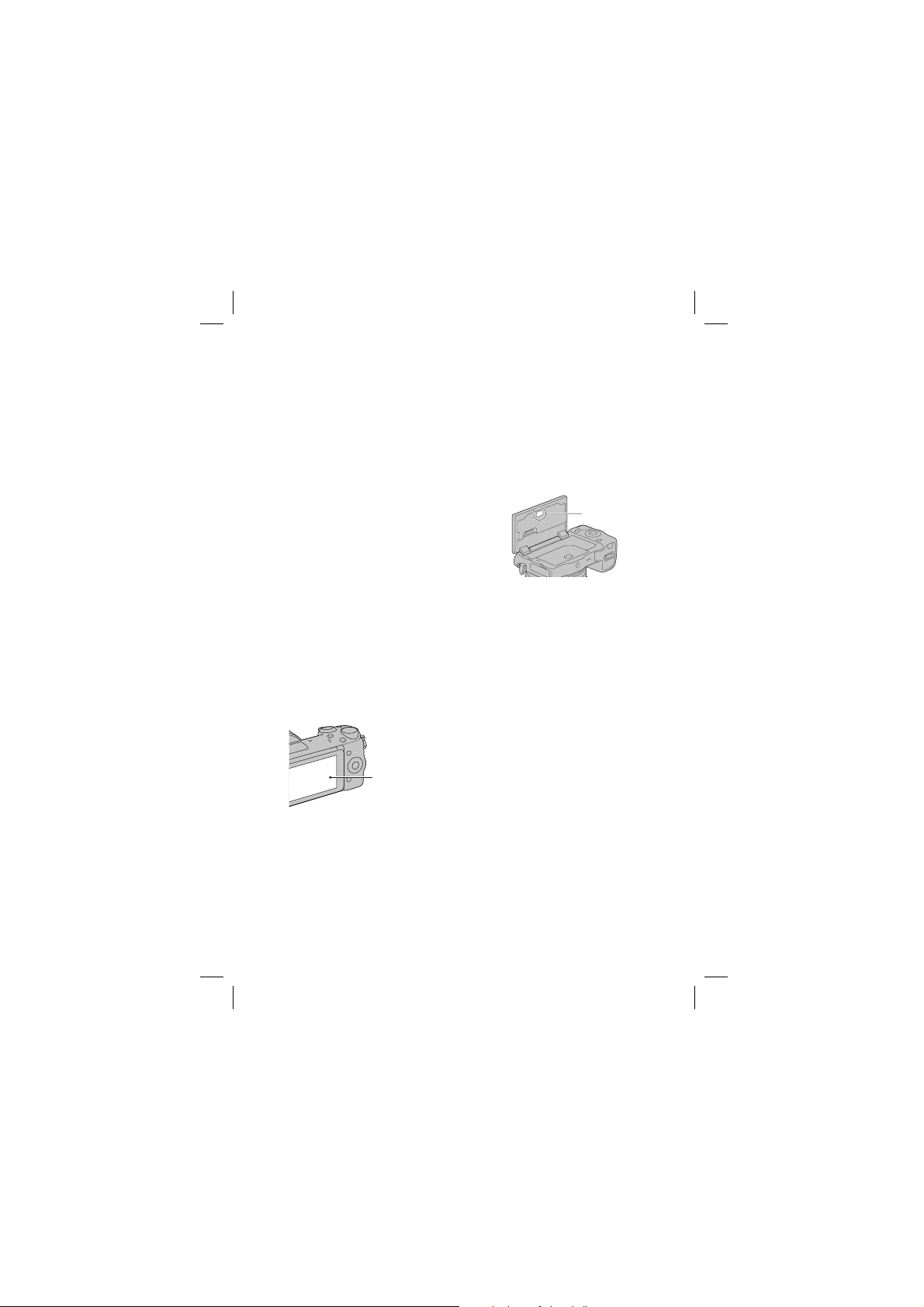
Măsuri de precauţie
Cu privire la funcţiile disponibile pentru
camera dvs.
• Camera dvs. este compatibilă cu 1080 60i sau
cu 1080 50i.
Pentru a afl a care este compatibilitatea camerei
pe care o deţineţi, consultaţi următoarele
marcaje afl ate în partea de jos a aparatului :
1080 60i camera este compatibilă cu: 60i
1080 50i camera este compatibilă cu: 50i
• Camera dvs. este compatibilă cu fi lme 1080
60p / 50p. Spre deosebire de modurile
de înregistrare standard existente, care
înregistrează prin metoda de intercalare,
această cameră înregistrează folosind metoda
progresivă. Astfel este mărită rezoluţia, iar
imaginea devine mai cursivă şi mai realistă.
Note privind ecranul LCD
• Ecranul LCD este produs printr-o tehnologie
de foarte mare precizie astfel încât 99,99%
dintre pixeli să fi e operaţionali. Totuşi, este
posibil ca unele puncte minuscule negre şi/
sau luminoase (de culoare albă, roşie, albastră
sau verde) să apară constant pe ecranul LCD.
Apariţia acestor puncte este normală în
procesul de producţie şi nu afectează în nici
un fel înregistrarea.
Puncte negre, albe,
roşii, albastre şi
verzi
• Nu apucaţi camera de ecranul LCD.
• Pe partea din spate a ecranului LCD este
ataşat un magnet. Nu aşezaţi obiecte care
sunt afectate de câmpuri magnetice, cum ar
fi dischete sau cărţi de credit, între ecranul
LCD şi corpul camerei.
Magnet
• În locuri cu temperatură redusă pot apărea
dâre pe ecran. Aceasta nu reprezintă o
disfuncţionalitate. Când porniţi camera în
locuri răcoroase, este posibil ca ecranul LCD
să se întunece temporar.
• Nu apăsaţi ecranul LCD deoarece acesta se poate
deteriora sau pot apărea disfuncţionalităţi.
• Nu expuneţi camera la radiaţii solare directe.
Dacă razele soarelui sunt focalizate pe un
obiect afl at în apropiere, poate lua foc. Când
trebuie să expuneţi camera la soare, aveţi grijă
să montaţi capacul obiectivului.
58

Note privind folosirea obiectivului
şi a accesoriilor
• Se recomandă să folosiţi obiective şi accesorii
marca Sony, special proiectate pentru a
corespunde caracteristicilor acestei camere.
Folosirea unor produse realizate de alte fi rme
poate conduce la diminuarea capacităţii de
funcţionare a camerei sau la producerea
de accidente, ori de disfuncţionalităţi ale
camerei.
Cu privire la conectorului inteligent
pentru accesorii tip 2
• Puneţi comutatorul de alimentare al camerei
în poziţia Oprit (Off) înainte de a monta sau
demonta un accesoriu, cum ar fi bliţul, la
conectorul inteligent pentru accesorii tip 2.
Când montaţi un accesoriu, cuplaţi-l la capătul
conectorului inteligent pentru accesorii tip 2 şi
prindeţi-l cu şurubul. Aveţi grijă ca accesoriul
să fi e bine fi xat la cameră.
Nu folosiţi / nu depozitaţi aparatul
în următoarele locuri
• În locuri cu temperatură foarte mare, extrem de
uscate sau de umede.
În astfel de locuri cum ar fi într-o maşină parcată
la soare, este posibil să se deformeze corpul
camerei sau pot apărea disfuncţionalităţi.
• Sub razele directe ale soarelui sau în apropierea
surselor de încălzire.
Este posibil să se deformeze sau să se
decoloreze corpul camerei sau pot apărea
disfuncţionalităţi.
• În locuri supuse vibraţiilor.
• În zone plasate în câmpuri magnetice
puternice.
• În locuri cu mult praf sau nisip.
Aveţi grijă să nu lăsaţi praful sau nisipul să
pătrundă în camera dvs. foto. Acestea pot
genera disfuncţionalităţi care, uneori, nu mai
pot fi remediate.
Cu privire la zona de prindere
• Zona de prindere a camerei este protejată cu o
acoperire specială care se poate deteriora dacă
este frecată cu un material textil de culoare
închisă, cu o bucată de piele etc.
La depozitare
• Aveţi grijă să montaţi capacul obiectivului când
nu folosiţi aparatul.
În legătură cu temperatura
camerei
Când folosiţi în mod continuu camera o perioadă
îndelungată de timp, temperatura acesteia sau
a acumulatorului poate creşte foarte mult,
devenind fierbinţi. Această nu reprezintă o
disfuncţionalitate.
În legătură cu temperaturile de
funcţionare
Camera este proiectată pentru a fi folosită la
temperaturi cuprinse între 0°C şi 40°C. Nu
este recomandată fotografierea în locuri cu
temperaturi extrem de ridicate sau de scăzute,
care nu se încadrează în intervalele indicate mai
sus.
În legătură cu condensarea
umezelii
Când camera este adusă direct dintr-un loc cu
temperatură scăzută într-unul cu temperatură
ridicată, este posibil ca umezeala să condenseze
în interiorul sau pe exteriorul acesteia.
Condensarea umezelii poate cauza
disfuncţionalităţi aparatului.
59

Pentru a preveni condensarea umezelii
Când deplasaţi camera foto dintr-un loc cu
temperatură scăzută într-unul cu temperatură
ridicată, izolaţi aparatul într-o pungă de plastic
şi lăsaţi-l în noile condiţii, pentru adaptare, circa
o oră.
Dacă a condensat umezeala
Opriţi camera foto şi aşteptaţi aproximativ o oră
să se evapore umezeala. Ţineţi seama că dacă
încercaţi să fotografi aţi cât timp există umezeală
condensată pe lentile, imaginile nu vor fi clare.
Bateria reîncărcabilă din interiorul
aparatului
Această cameră are în interior o baterie
reîncărcabilă cu ajutorul căreia sunt reţinute
data, ora şi alte reglaje, indiferent dacă aparatul
este pornit sau oprit.
Această baterie reîncărcabilă se încarcă în mod
continuu atât timp cât folosiţi camera. Dacă însă
veţi utiliza camera foto numai pe perioade scurte
de timp, bateria se va descărca treptat, iar dacă
nu folosiţi deloc aparatul aproximativ 3 luni,
aceasta se va descărca în totalitate.
În acest caz, aveţi grijă să încărcaţi bateria
reîncărcabilă înainte de a utiliza camera foto.
Puteţi folosi camera digitală cu toate că
respectiva baterie este descărcată, atât timp cât
nu înregistraţi data şi ora.
Dacă aparatul foto revine la reglajele implicite de
fi ecare dată când încărcaţi bateria reîncărcabilă,
este posibil ca aceasta să se uzeze defi nitiv.
Consultaţi dealer-ul Sony sau un service Sony
autorizat.
Metoda de încărcare a bateriei
reîncărcabile din interiorul aparatului
Introduceţi un acumulator încărcat în aparat
sau conectaţi camera la o priză de perete cu
ajutorul adaptorului de reţea (nu este furnizat)
şi lăsaţi camera timp de 24 de ore sau mai mult
cu alimentarea oprită.
Note privind cardurile de memorie
• Nu ataşaţi o etichetă etc. la un card de memorie
sau la adaptorul de card deoarece aceasta poate
cauza disfuncţionalităţi.
Note privind înregistrarea/redarea
• Când folosiţi un card de memorie pentru prima
dată cu această cameră foto, se recomandă
formatarea acestuia cu ajutorul camerei, înainte
de a înregistra, pentru a se obţine performanţe
mai stabile ale cardului. Ţineţi însă seama că
în urma operaţiei de formatare, toate datele
conţinute de cardul de memorie vor fi şterse,
fără a mai putea fi recuperate ulterior. De aceea,
aveţi grijă să salvaţi datele care vă interesează
pe hard diskul unui calculator, înainte de a
formata cardul de memorie.
• Dacă efectuaţi operaţii repetate de înregistrare/
ştergere, este posibil să apară o fragmentare a
datelor afl ate pe cardul de memorie. Ca urmare,
este posibil ca să nu mai poată fi stocate sau
înregistrate fi lme pe cardul de memorie.
Într-un astfel de caz, stocaţi imaginile conţinute
de cardul de memorie pe hard diskul unui
calculator sau pe alt dispozitiv de stocare a
datelor, apoi formataţi cardul de memorie.
• Nu se acordă compensaţii pentru conţinutul
înregistrat chiar dacă înregistrarea sau redarea
nu sunt posibile datoriră unei disfuncţionalităţi
a camerei sau a cardului de memorie etc.
• Pentru a evita riscul de pierdere a datelor,
copiaţi întotdeauna datele pe un alt suport media
(realizaţi copii de siguranţă).
• Înainte de a înregistra evenimente unice,
efectuaţi o înregistrare de probă pentru a vă
asigura că aparatul funcţionează corect.
• Acest aparat nu rezistă la praf, stropire sau
udare.
• Nu îndreptaţi camera spre soare sau spre alte
surse de lumină puternică deoarece vă poate
fi afectată ireversibil vederea sau poate fi
deteriorată camera foto.
60

• Nu priviţi spre soare sau spre altă sursă de lumină
puternică prin obiectivul demontat deoarece vă
poate fi afectată iremediabil vederea sau este
posibil să se deterioreze obiectivul.
• Nu folosiţi camera în apropierea surselor de
unde radio puternice sau a emiţătoarelor de
radiaţii. Redarea sau înregistrarea corectă a
imaginilor poate fi imposibilă.
• Folosirea camerei în locuri cu mult praf
sau nisip poate conduce la apariţia de
disfuncţionalităţi.
• În cazul în care condensează umezeala în
interiorul camerei foto aveţi grijă ca aceasta
să se evapore înainte să mai utilizaţi aparatul
(pag. 59).
• Nu agitaţi şi nu loviţi camera. Pe lângă
disfuncţionalităţi şi imposibilitatea de a
înregistra imagini, aceasta poate face inutilizabil
suportul de memorie sau poate conduce
la deteriorarea sau la pierderea datelor de
imagine.
• Curăţaţi suprafaţa bliţului cu o bucată de
pânză moale. Datorită căldurii produse la
declanşarea bliţului, pe suprafaţa acestuia pot
adera impurităţi care să se carbonizeze sau să
emită fum.
• Aveţi grijă să nu lăsaţi camera sau accesoriile
acesteia la îndemâna copiilor. Cardul de
memorie etc. poate fi înghiţit de aceştia. Dacă
totuşi se produce un astfel de eveniment nedorit,
consultaţi imediat un doctor.
Importul de fi lme în format AVCHD
la un calculator
• Când importaţi fi lme în format AVCHD la
un calculator cu sistem de operare Windows,
utilizaţi aplicaţia software “PlayMemories
Home” de pe discul CD-ROM (furnizat).
Note privind imaginile RAW
• Pentru a viziona imagini RAW înregistrate
cu camera, este necesară aplicaţia “Image
Data Converter” de pe CD-ROM-ul furnizat.
Dacă nu intenţionaţi să modifi caţi imaginile
înregistrate, vă recomandăm să le înregistraţi
folosind formatul JPEG.
Note privind redarea de fi lme cu alte
echipamente
• Această cameră utilizează Profi lul Înalt MPEG-4
AVC/H.264 pentru formatul de înregistrare
AVCHD. Filmele înregistrate în format AVCHD
cu această cameră nu pot fi redate cu următoarele
aparate:
– alte echipamente compatibile cu formatul
AVCHD care nu sunt compatibile cu Profi lul
Înalt
– echipamente care nu sunt compatibile cu
formatul AVCHD.
• Această cameră foloseşte şi Profi lul de bază
MPEG-4 AVC/H.264 pentru înregistrarea
în format MP4. Din acest motiv, filmele
înregistrate în format MP4 cu acest aparat nu
pot fi redate decât cu echipamente compatibile
cu MPEG-4 AVC/H.264.
• Discurile înregistrate la o calitate HD a
imaginilor (Înaltă defi niţie) pot fi redate numai
cu echipamente compatibile AVCHD. Playerele sau recorder-ele DVD nu pot reda discuri
cu imagini HD deoarece nu sunt compatibile
AVCHD. Există, totodată, pericolul ca, discurile
HD, odată introduse în astfel de aparate, să nu
mai poată fi scoase.
• Filmele înregistrate în format 1080 60p/1080 50p
pot fi redate numai cu echipamente compatibile
cu 1080 60p/1080 50.
Atenţionare cu privire la călătoriile
cu avionul
• Opriţi camera când vă afl aţi la bordul unui
avion.
61

Avertizări privind drepturile de
autor
• Programele de televiziune, fi lmele, casetele
video şi alte materiale pot fi protejate de drepturi
de autor. Înregistrarea neautorizată a unor astfel
de materiale poate contravine prevederilor legii
drepturilor de autor.
Imaginile folosite în acest manual
• Fotografi ile folosite în acest manual pentru
exemplifi care sunt imagini reproduse şi nu
reprezintă imagini înregistrate efectiv cu această
cameră.
Cu privire la specifi caţiile datelor
descrise în acest manual
• Datele cu privire la performanţe şi specifi caţii
sunt defi nite în următoarele condiţii, cu excepţia
cazurilor în care este altfel descris în manual:
– când temperatura obişnuită a mediului
ambiant este de 25 °C
– la folosirea unui acumulator care este încărcat
timp de o oră după ce indicatorul luminos de
încărcare se stinge.
62

Specifi caţii
x Camera
[Sistem]
Tip de cameră
Cameră digitală cu obiective
interschimbabile
Obiectiv
Montură tip E a obiectivului
[Senzor de imagine]
Senzor de imagine
Format APS-C (23,5 × 15,6 mm) senzor
de imagine CMOS
Numărul total de pixeli ai camerei
cca. 16.700.000 pixeli
Numărul de pixeli efi cace ai camerei
cca. 16.100.000 pixeli
[Anti-Dust] (anti-praf)
Sistem
Acoperire de protecţie împotriva încărcării
de pe fi ltrul trece-jos şi de pe mecanismul
de vibraţie ultrasonică
[Sistem de Autofocalizare]
Sistem
Autofocalizare hibridă de mare viteză
(Sistem de detecţie a fazei / Sistem de
detecţie a contrastului)
Domeniul de sensibilitate
De la 0 EV la 20 EV
(echivalent ISO 100, pentru obiective cu
F2.8)
[Comanda expunerii]
Modul de măsurare
Senzor de imagine cu 1200 de segmente
Domeniul de măsurare
de la 0 EV la 20 EV (echivalent ISO 100,
pentru obiective cu F2.8)
Sensibilitatea ISO (Index de expunere
recomandat)
• Fotografii : AUTO, ISO între 100 şi
25600
• Filme : AUTO, ISO între 100 şi 6400
Compensarea expunerii
± 3,0 EV (pas de 1/3 EV)
[Obturator]
Tip Controlat electronic, transversal vertical, tip plan focal
Domeniul vitezelor
• Fotografi i : între 1/4000 secunde şi 30
secunde, BULB
• Filme : între 1/4000 secunde şi 1/4
secunde (pas de 1/3 EV),
echipamente compatibile 1080
60i până la 1/60 secunde în modul
AUTO (până la 1/30 secunde în
modul [Obturator lent automat])
echipamente compatibile 1080
50i până la 1/50 secunde în modul
AUTO (până la 1/25 secunde în
Viteza de sincronizare a bliţului
[Suport de înregistrare]
modul [Obturator lent automat])
1/160 secunde
• Card “Memory Stick PRO Duo”,
• Card de memorie SD,
[Ecran LCD]
Panou LCD
panoramic, 7,5 cm (tip 3,0) drive TFT
Număr total de puncte
921.600 puncte
[Conectori de intrare / ieşire]
USB : conector micro USB tip B
HDMI : minimufă HDMI tip C
[Alimentare]
63

Acumulator utilizat
Acumulator reîncărcabil tip NP-FW50
[Consum de putere]
la folosirea unui obiectiv
E PZ 16–50 mm
F3.5–5.6 OSS*
Aprox. 2,7 W
* furnizat pentru modelul NEX-5RL/5RY
[Altele]
Exif Print
Compatibil
PRINT Image Matching III
Compatibil
DPOF
Compatibil
Dimensiuni (Compatibil CIPA)
aprox. 110,8 × 58,8 × 38,9 mm
(L / Î / A)
Masă (compatibil CIPA)
aprox. 276 g (cu acumulator şi card de
memorie “Memory Stick PRO Duo”)
aprox. 218 g (numai corpul camerei)
Intervalul de temperaturi la funcţionare :
0°C ÷ +40°C
Format fi şier :
• Fotografi i : compatibil JPEG (DCF Ver.
2.0, Exif Ver. 2.3, MPF Baseline), RAW
(format ARW 2.3 Sony)
• Film (format AVCHD) :
format AVCHD Ver. 2.0 compatibil
Video: MPEG-4 AVC/H.264
Audio: Dolby Digital 2ch
Dolby Digital Stereo Creator
* Produs sub licenţă Dolby
Laboratories.
• Film (format MP4)
– Video: MPEG-4 AVC/H.264
– Audio: MPEG-4 AAC-LC 2 canale
Comunicaţie USB
USB de mare viteză (compatibil USB 2.0)
[Lan wireless] (LAN fără fi r)
Format acceptat :
IEEE 802.11 b/g/n
x Bliţ HVL-F7S
Număr de referinţă bliţ :
GN 7 (în metri, pentru ISO 100)
Perioada de reîncărcare :
aprox. 4 sec.
Acoperirea bilţului :
acoperire obiectiv 16 mm
(distanţa focală indicată de obiectiv)
Compensarea bliţului :
± 2,0 EV (pas de 1/3 EV)
Dimensiuni (Compatibil CIPA)
aprox. 35,9 × 23,8 × 42,7 mm
(L / Î / A)
Masă (compatibil CIPA)
aprox. 20,4 g
x Adaptor de c.a. tip AC-UB10/
UB10B/ UC10C/ UB10D
Parametrii la intrare :
100 - 240V curent alternativ ;
50/60 Hz ;
70 mA
Parametrii la ieşire :
5 V curent continuu ; 0,5 A
Intervalul de temperaturi la funcţionare :
0°C ÷ + 40°C
Intervalul de temperaturi la depozitare :
– 20°C ÷ + 60°C
Dimensiuni maxime :
aprox. : 50 × 22 × 54 mm (L / Î / A)
Masă :
• Pentru S.U.A. şi Canada : aprox. 48 g
• Pentru alte ţări sau regiuni decât S.U.A.
şi Canada : aprox. 43 g
64

x Acumulator NP-FW50
Acumulator folosit :
Acumulator cu ioni de litiu
Tensiune maximă :
8,4 V curent continuu
Tensiune nominală :
7,2 V curent continuu
Tensiune maximă la încărcare :
8,4 V curent continuu
Intensitatea maximă a curentului la
încărcare
1,02 A
Capacitate :
• obişnuită : 7,7 Wh (1080 mAh)
• minimă : 7,3 Wh (1020 mAh)
Dimensiuni maxime
31,8 × 18,5 × 45 mm (L / Î / A)
Masa aprox. 57 g
x Obiectiv
Obiectiv Obiectiv de
zoom
E16 – 50mm
Cameră NEX-5RL/ 5RY NEX-5RK NEX-5RY
Distanţă focală echivalentă
cu formatul 35 mm*
Obiectiv grup-elemente
Unghi de vizualizare
Focalizare minimă
3)
1
(mm)
(m)
2)
Mărire maximă (×)
f-stop minimă
Diametrul fi ltrului (mm)
Dimensiuni
(max. diametru × înălţime)
(aprox. mm)
Masă (aprox. g)
SteadyShot
1)
Zoom de putere
2)
Valorile pentru distanţa focală echivalentă cu formatul 35 mm şi unghiul de vizualizare se
bazează pe camere digitale echipate cu senzor de imagine dimensionat APS-C.
3)
Focalizarea minimă reprezintă cea mai scurtă distanţă de la senzorul de imagine la subiect.
24 - 75 27 - 82,5 82,5 - 315
8 - 9 9-11 9-13
83° - 32° 76° - 29° 28,2° - 7,8°
0,25 - 0,3
(0,82 - 1)
0,215 0,3 0,225
f/22 - f/36 f/22 - f/32 f/22 - f/32
40,5 49 49
64,7 × 29,9 62,0 × 60,0 63,8 × 108
116 g 194 g 345 g
disponibilă disponibilă disponibilă
Obiectiv de
zoom
1)
E18 – 55 mm
0,25 (0,82) 1,0 (3,28)
Obiectiv de
zoom
E55 – 210 mm
Design-ul şi specifi caţiile pot fi modifi cate fără să fi ţi avizaţi.
65

Despre distanţa focală
• Unghiul de imagine al acestei camere este
mai îngust decât al unui aparat foto cu fi lm,
în format 35 mm. Puteţi să afl aţi echivalenţa
aproximativă a distanţei focale cu cea a unui
aparat foto cu fi lm, în format 35 mm şi să
fotografi aţi la acelaşi unghi al imaginii, mărind
cu jumătate distanţa focală a obiectivului
dvs.
Spre exemplu : utilizând un obiectiv de 50 mm,
puteţi obţine echivalentul aproximativ al unuia
de 75 mm folosit de un aparat foto cu fi lm, în
format 35 mm.
Despre compatibilitatea datelor de
imagine
• Această cameră este compatibilă cu standardul
universal DCF (Design rule for Camera File
system) stabilit de JEITA (Japan Electronics
and Information Technology Industries
Association).
• Nu este garantată redarea cu alt echipament
a imaginilor înregistrate cu camera dvs. şi
nici redarea cu această cameră a imaginilor
înregistrate sau editate cu alte echipamente.
Informaţii suplimentare legate de acest
produs, precum şi răspunsuri la cele
mai frecvente întrebări puteţi găsi
pe Site-ul nostru de Internet dedicat
clienţilor.
http://www.sony.net/
66

Mărci înregistrate
•
este marcă înregistrată a Sony Corporation.
• “Memory Stick”, , “Memory Stick PRO”, , “Memory Stick Duo”,
HG Duo”, , “Memory Stick Micro”, “MagicGate” şi
sunt mărci comerciale ale Sony Corporation.
• “InfoLITHIUM” este marcă de comerţ a Sony Corporation.
• “PlayMemories Camera Apps” este marcă de comerţ a Sony Corporation.
• “Photo TV HD” este marcă de comerţ a Sony Corporation.
• Blu-ray Disc™ şi Blu-ray™ sunt mărci comerciale ale Blu-ray Disc Association.
• “AVCHD Progressive” şi sigla “AVCHD Progressive” sunt mărci comerciale ale Panasonic
Corporation şi Sony Corporation.
• Dolby şi simbolul dublu-D sunt mărci comerciale ale Dolby Laboratories.
• Microsoft, Windows şi Windows Vista sunt mărci înregistrate sau mărci comerciale ale Microsoft
Corporation din Statele Unite şi/sau din alte ţări.
• HDMI, sigla HDMI şi High-Defi nition Multimedia Interface sunt mărci de comerţ sau mărci comerciale
înregistrate ale HDMI Licensing LLC.
• Mac şi MacOS sunt mărci comerciale sau mărci înregistrate ale Apple Inc.
• iOS este este marcă de comerţ sau marcă de comerţ înregistrată a Cisco Systems Inc.
• Intel, Intel Core şi Pentium sunt mărci comerciale sau mărci comerciale înregistrate ale Intel
Corporation.
• Android este o marcă de comerţ înregistrată a Google Inc.
• DLNA şi DLNA CERTIFIED sunt mărci comerciale ale Digital Living Network Alliance.
• Sigla SDXC este mărcă de comerţ a SD-3C, LLC.
• Eye-Fi este marcă de comerţ a Eye-Fi Inc.
• MultiMediaCard este marcă înregistrată a MultiMediaCard Association.
” şi “PlayStation” este marcă de comerţ a Sony Computer Entertainment Inc.
• “
• Adobe este marcă de comerţ înregistrată sau marcă de comerţ a Adobe Systems Incorporated în
Statele Unite şi / sau în alte ţări.
• În plus, denumirile produselor şi sistemelor folosite în acest manual sunt, în general, mărci comerciale
înregistrate sau mărci comerciale ale dezvoltatorilor şi producătorilor respectivi. În continuare, în
acest manual nu vor apărea, însă, în fi ecare caz, marcajele ™ sau ®.
, “Memory Stick PRO Duo”, , “Memory Stick PRO-
• Adăugaţi divertisment suplimentar cu ajutorul echipamentului dvs. PlayStation 3, preluând aplicaţia
pentru PlayStation 3 de la magazinul PlayStation (unde este disponibil).
• Folosirea aplicaţiei pentru PlayStation 3 necesită un cont PlayStation Network (de reţea) şi preluarea
respectivei aplicaţii. Acestea sunt accesibile în zonele unde există magazine PlayStation.
67

http.//www.sony.ro
RO
Dezafectarea echipamentelor electrice şi electronice vechi (Valabil în Uniunea
Europeană şi în celelalte state europene cu sisteme de colectare separate)
Acest simbol marcat pe un produs sau pe ambalajul acestuia indică faptul că respectivul produs
nu trebuie considerat reziduu menajer în momentul în care doriţi să îl dezafectaţi. El trebuie dus la
punctele de colectare destinate reciclării echipamentelor electrice şi electronice.
Dezafectând în mod corect acest produs veţi ajuta la prevenirea posibilelor consecinţe negative asupra
mediului înconjurător şi sănătăţii oamenilor care pot fi cauzate de tratarea inadecvată a acestor reziduuri.
Reciclarea materialelor va ajuta totodată la conservarea resurselor naturale. Pentru mai multe detalii legate de
reciclarea acestui produs, vă rugăm să consultaţi biroul local, serviciul de preluare a deşeurilor sau magazinul
de unde aţi achiziţionat produsul.
